Page 1
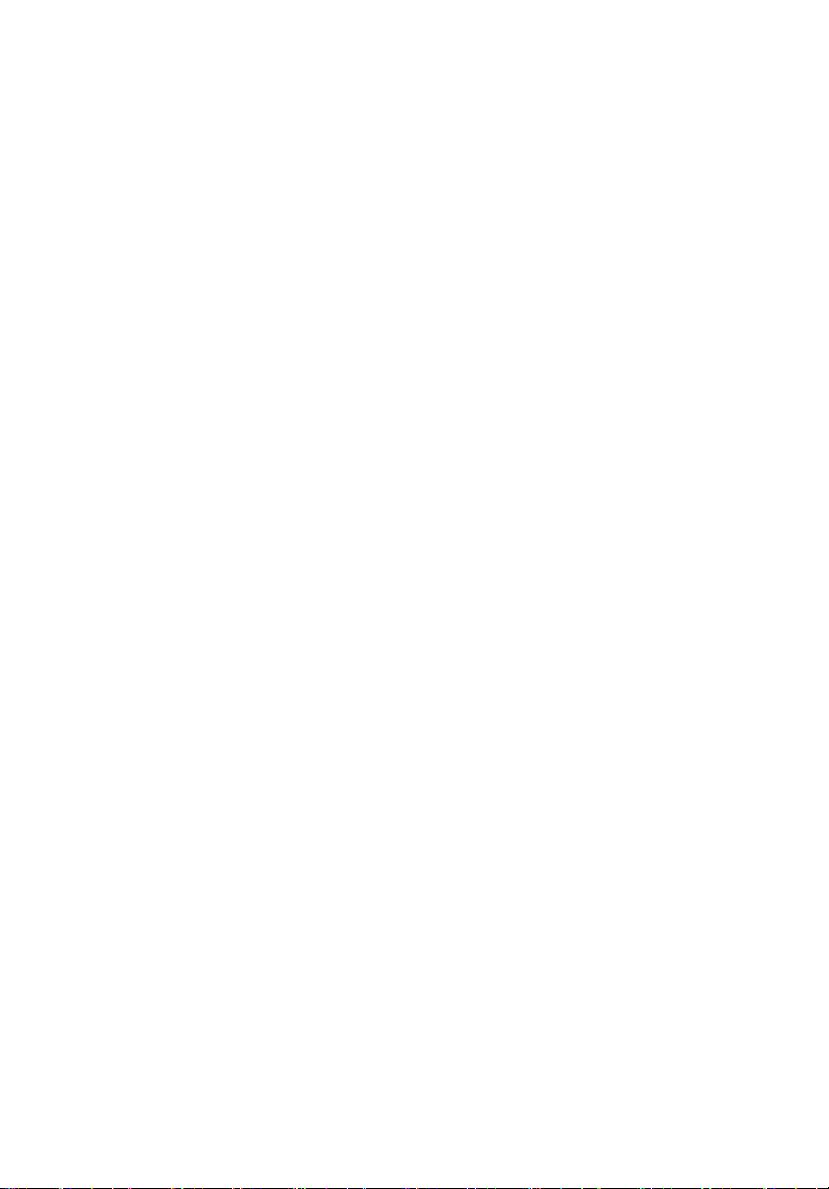
Acer 投影机
X111/X1140/X1140A/X1240/
X1340W/P1340W/H6510BD 系列
用户指南
Page 2
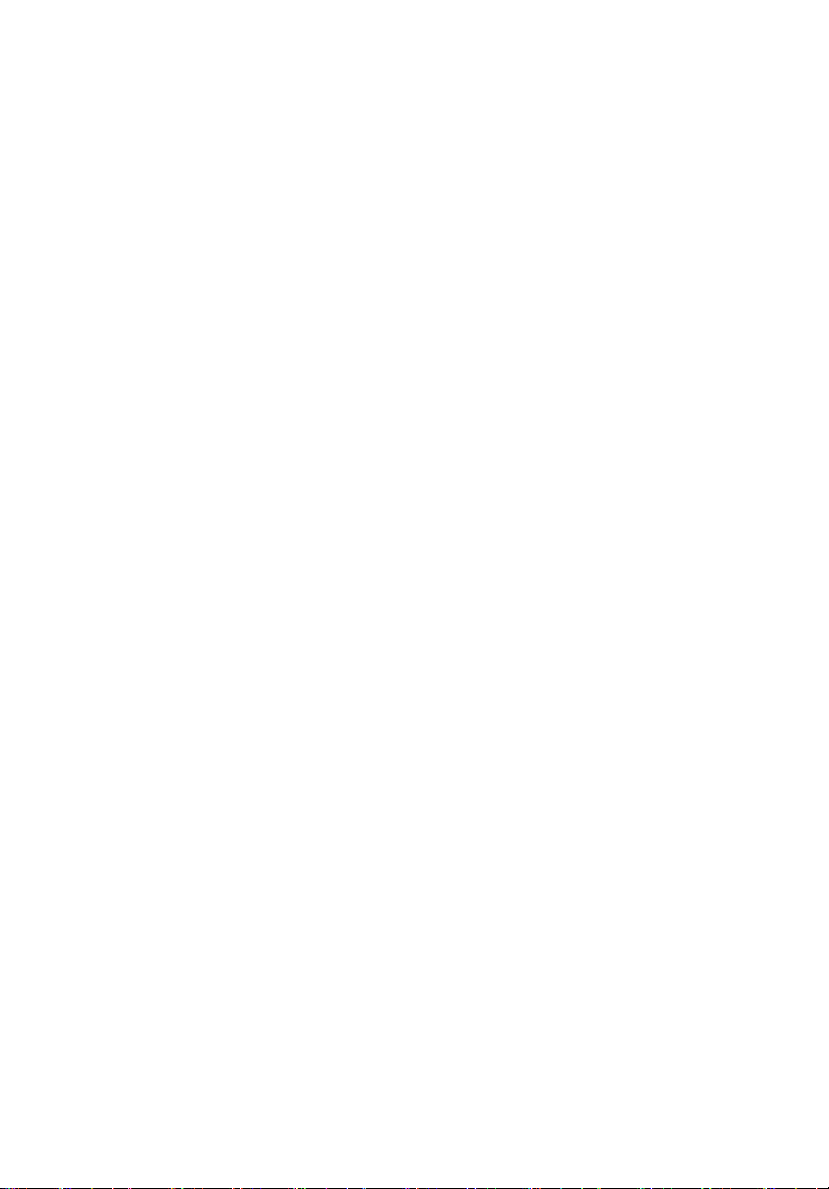
版权所有 © 2012。 Acer Incorporated。
保留所有权利。
Acer 投影机 X111/X1140/X1140A/X1240/X1340W/P1340W/H6510BD 系列用户指南
首次发布:10/2012
本出版物的内容将定期变动,恕不另行通知。更改的内容将会补充到本出版物,且会在本手册发行
新版本时予以付梓印刷。本公司不做任何明示或默许担保,包括本手册内容的适售性或符合特定使
用目的。
在下列预留的空白处,记录下型号、序列号、购买日期及购买地点。型号及序列号可以在投影机的
标签上找到。与投影机相关的资料应包括序列号、型号及购买信息。
未经本公司书面同意,不得对本出版物的任何部分以任何方式 (电子的、机械的、影印的、翻录的
或其它的方式)进行复制、保存入检索系统或传播。
Acer 投影机 X111/X1140/X1140A/X1240/X1340W/P1340W/H6510BD 系列
型号:__________________________________________________
序列号:________________________________________________
购买日期:______________________________________________
购买地点:______________________________________________
Acer 和 Acer 标志是 Acer Incorporated 的注册商标。本指南中使用的其它公司的产品名称或商标
分别归相应的公司所有,在此仅用于识别目的。
TM
“HDMI
、HDMI 标志和 High-Definition Multimedia Interface 是 HDMI Licensing LLC 的商标或
注册商标。”
Page 3

关于您的安全和舒适的信息
请仔细阅读这些说明。妥善保管本文档,供以后参考。务必遵守标示在产品上的警告
标示与说明。
在清洁之前关闭产品电源
在进行清洁工作之前,请将本产品的电源插头从墙上的电源插座上拔下。切勿使用液
体清洁剂或喷雾式清洁剂。清洁时请使用湿布。
关于作为电源断开装置的插头的注意事项
连接和断开外部电源装置时,请遵循下列原则:
• 在将电源线连接到交流电源插座前安装电源装置。
• 在从投影机上卸下电源装置前拔掉电源线。
• 如果系统有多个电源,在断开系统电源时应从所有电源上拔掉电源线。
关于便捷性的注意事项
确保电源插座尽量靠近设备操作员,并且便于插拔电源线。当需要断开设备电源时,
务必从电源插座上拔掉电源线。
警告!
iii
• 请勿靠近水边使用本产品。
• 切勿将本产品放置在不稳固的平台、支架或桌面上使用。如果本产品不慎跌落,
可能会严重受损。
• 开槽和开口用于通风目的,以确保本产品可靠地运行并防止过热。切勿堵塞或
盖住这些开口。请勿将本产品放置于床上、沙发、毛毯或其它类似物体的表面,
以保持通风口的畅通。
除非能提供良好的通风环境,否则请勿将本产品放置在靠近暖气机、电热器或以内置
方式来安装。
• 请勿将任何类型的物体从机箱的槽缝中推入本产品,否则可能会碰触到危险的
电压或形成短路,因而导致火灾或产生电击。请勿将任何种类的液体泼洒到本
产品之上。
• 为避免内部元件损坏和防止电池泄漏,请勿将本产品放置在震动的表面上。
• 切勿在运动或任何震动的环境中使用本产品,否则可能会导致意外短路或者电
机设备、灯泡等损坏。
Page 4
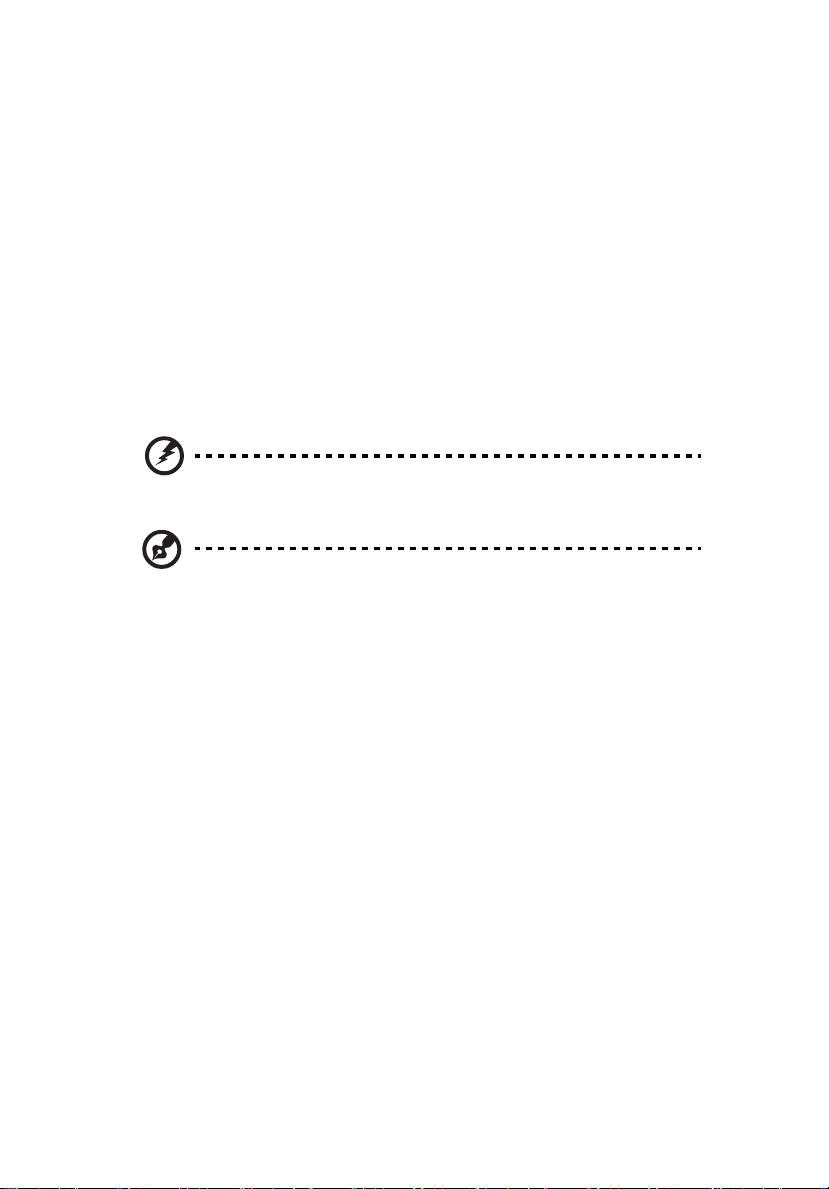
iv
使用电源
• 本产品应使用标牌上所指定的电源类型。如果您不确定所能使用的电源类型,
请与您的经销商或当地的电力公司联系。
• 请勿将任何物品放置于电源线上。请勿将本产品放置于会有人踩踏电源线的
地方。
• 若使用电源延长线,应确保与其相连的设备的总安培数不超过该电源延长线的
安培数。此外,还应确保插入墙壁插座的所有产品的总额定值不超过保险丝的
额定值。
• 不要插入过多的设备,否则会导致电源插座、电源板过载。系统整体负载不得
超过支路额定值的 80%。若使用电源板,负载不应超过电源板输入额定值的
80%。
• 本产品的交流适配器配备三相接地插头。此插头只应插入接地型电源插座。在
插入交流适配器插头前,确保电源插座已正确接地。不要将插头插入未接地的
电源插座。有关的详细信息,请与电工联系。
警告!接地插片是一项安全特性。使用未正确接地的电源插座可能会导致电击
和 / 或伤害。
注意:接地插片还提供良好的保护,防止附近其它电气设备产生的意外噪音干扰
本产品的运行。
• 本产品只应使用随机附带的电源线套件。如需更换电源线套件,应确保新电源
线符合下列要求:可分离类型, UL 列表 /CSA 认证, VDE 核准或与其相同等
级,最大长度 4.5 米(14.76 英尺)。
产品维修
在打开或卸下机盖时存在危险电压或其它风险,因此请勿自行维修本产品。委托专业
服务人员进行维修。
发生下列情形时,应从墙壁插座上拔掉本产品的电源线插头,然后交由合格的服务人
员进行维修:
• 电源线或插头损坏或磨损
• 液体溅入产品中
• 产品受到雨淋或溅水
• 产品曾经掉落,或机壳已经损坏
• 产品性能有明显的改变,表明需要进行维修
• 遵照使用说明进行操作,但产品工作不正常
Page 5
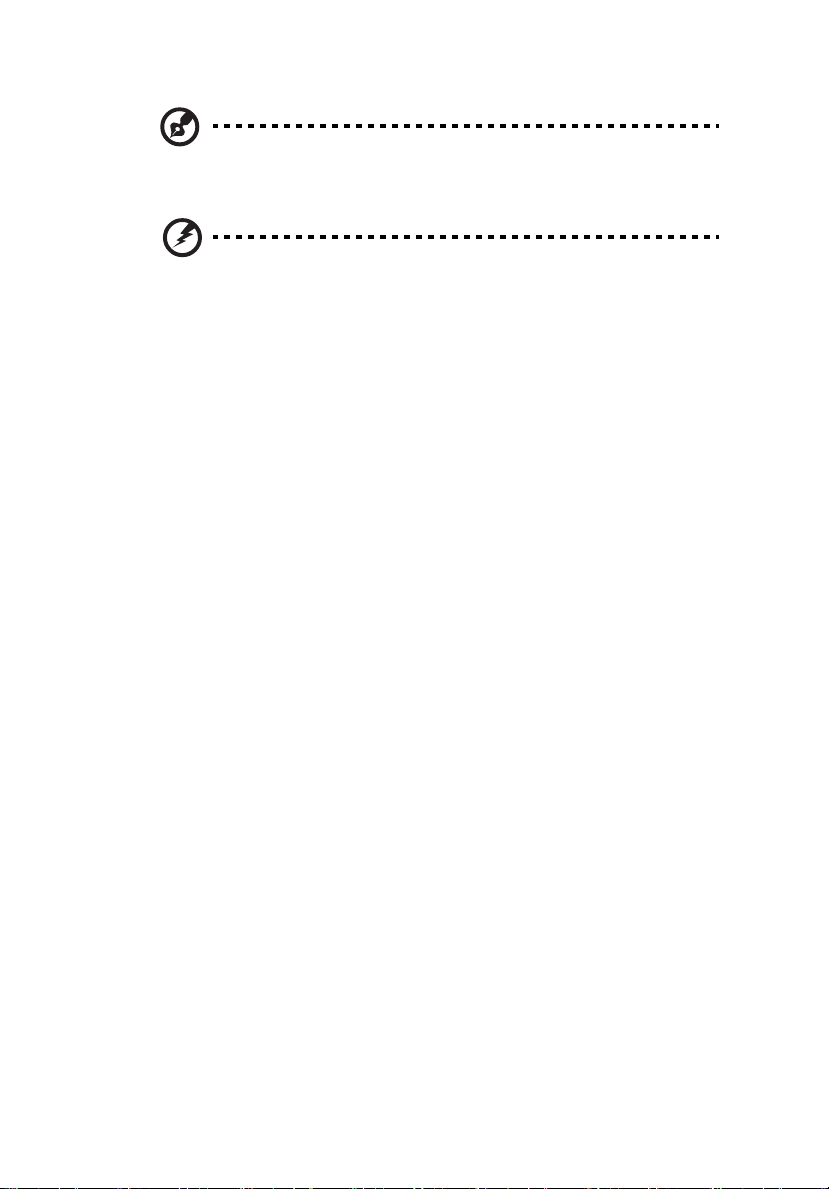
注意:只应调整操作说明中介绍的那些控制,因为其它控制调整不当可能会导致
损坏,而且经常会需要合格的专业技师去多做许多额外的工作才能将产品恢复至
正常状态。
警告!为安全起见,请勿在增加或更换元件时使用不兼容的零部件。如需购买选
购件,请与您的经销商联系。
本设备及其增强组件可能包含小零部件。应将它们放置在儿童够不到的地方。
附加安全信息
• 灯泡点亮时切勿直视投影机镜头。亮光可能会伤害您的眼睛。
• 首先打开投影机电源,然后打开信号源电源。
• 不要将本产品放置在下列环境中:
• 通风不良或狭窄的空间。投影机应距离墙壁至少 50cm,并且四周通风良好。
• 温度可能变得过高的地方,如封闭的汽车内。
• 潮湿、多尘或吸烟的地方,否则可能会污染光学元件,缩短使用寿命,使图像变暗。
• 靠近火警报警器的地方。
• 环境温度超过 40ºC/104ºF 的地方。
• 海拔高度超过 10000 英尺的地方。
• 若投影机存在任何异常,应立即拔掉电源线。投影机冒烟、发出奇怪的噪音或
异味时,不要继续使用。否则,可能导致火灾或电击。在此情况下,应立即拔
掉电源线,然后与经销商联系。
• 本产品破裂或跌落时,切勿继续使用。在此情况下,应与您的经销商联系检修。
• 勿使阳光直接照射投影机镜头。否则,可能会导致火灾。
• 关闭投影机电源时,应等待投影机完成散热过程,然后拔掉电源线。
• 需定期维护。请送附近服务站清灰除尘。
• 在使用投影机时,切勿频繁地突然关闭主电源或拔掉电源线。最佳方式是等待
风扇停止运转,然后关闭主电源。
• 不要触摸排气网和底板,它们可能烫手。
• 经常清洁空气过滤器 (如果有)。当过滤器 / 通风槽沾满灰尘时,内部温度可能
升高并导致损坏。
• 当投影机正在工作时,切勿直视排气网。否则,可能会伤害眼睛。
• 当使用投影机时,务必打开镜头快门或卸下镜头盖。
• 当投影机正在工作时,请勿用任何物品挡住投影机镜头,否则可能会导致物品
变热和变形甚至导致火灾。如要临时关闭灯泡,可以按遥控器上的 HIDE (隐
藏)。
• 灯泡在使用过程中温度非常高。在卸下灯泡组件进行更换之前,应让投影机散
热约 45 分钟。
• 灯泡达到额定使用寿命后,不要继续使用。否则,在极少情况下可能会导致其
碎裂。
v
Page 6
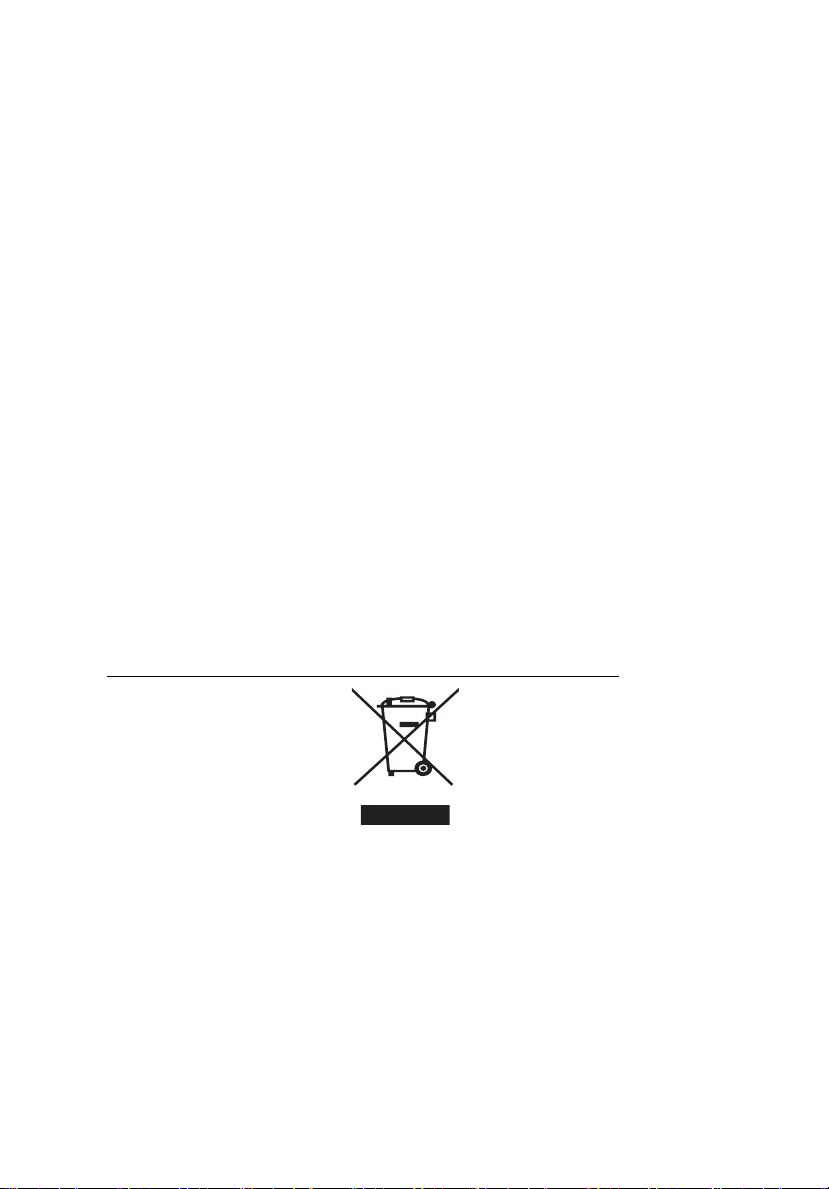
vi
•
切勿在未拔掉投影机电源线的情况下更换灯泡组件或任何电子元件。
• 本产品将自行检测其灯泡使用寿命。投影机显示警告消息时一定要更换灯泡。
• 更换灯泡时,请等待设备冷却后再行操作,操作要按照全部更换说明进行。
• 更换灯泡模块后,在屏幕显示的 “投影设定”菜单中重新设置 “灯泡已用时间
归零”功能。
• 不要尝试拆解本投影机。内部存在可能导致人身伤害的危险高压。用户可维修
的唯一部件是灯泡,它有一个可卸下的盖子。只应由合适的专业服务人员进行
维修。
• 不要将投影机垂直直立放置。否则,投影机可能会翻倒,导致伤害或损坏。
• 本产品支持在吊顶安装时显示颠倒图像。在安装投影机时仅使用 Acer 吊顶装配
件,以确保其安装牢固。
关于收听的注意事项
为保护您的听力,应遵循这些指导说明。
• 逐渐增大音量,直至能够清晰舒适地收听。
• 调整听觉后不要增大音量。
• 不要长时间以高音量收听音乐。
• 不要通过增大音量来压低周围噪音。
• 如果听不到旁边人讲话的声音,应降低音量。
废弃指导说明
废弃时,不要将此电子设备丢入垃圾箱中。为减少污染以便在最大程度上保护全球环
境,请回收此设备。有关 Waste from Electrical and Electronics Equipment
(WEEE,废旧电气和电气设备)的管理规定,请访问
http://www.acer-group.com/public/Sustainabilty/sustainability01.htm
Page 7
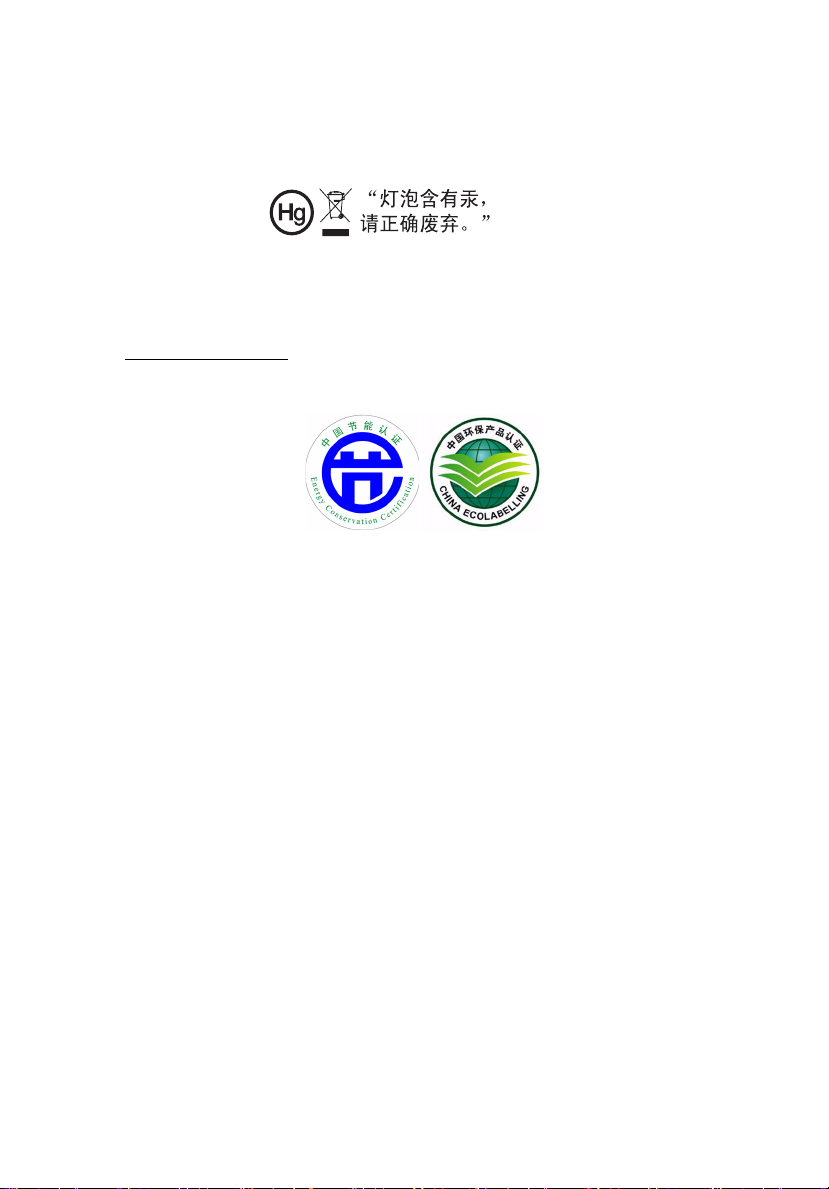
关于汞的建议
针对包含 LCD/CRT 显示器或显示屏的投影机或电子产品:
本产品内部的灯泡含有汞,因此必须根据当地、州或联邦的法律进行回收或废弃处
理。有关的详细信息,请与 Electronic Industries Alliance (美国电子工业协会)联
系,网址是:www.eiae.org。关于灯泡废弃的相关信息,请访问
www.lamprecycle.org
节能环保认证
vii
Page 8
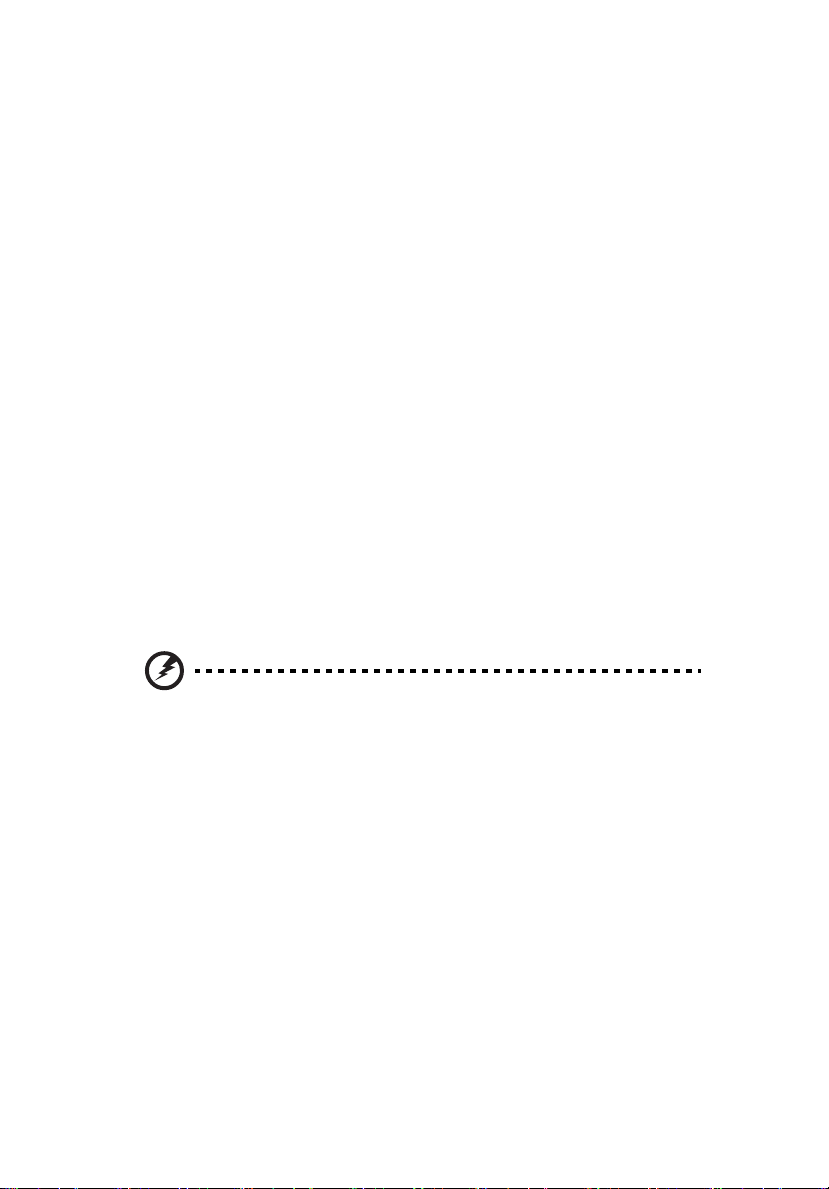
viii
重要事项
使用注意事项
务必:
• 在清洁之前关闭产品电源。
• 使用蘸有中性洗涤剂的软布擦拭主机外壳。
• 如果本产品长期不用,应从交流插座中拔下电源插头。
切勿:
• 阻塞设备上用于通风的狭缝和开口。
• 使用擦洗剂、石蜡或者溶剂擦拭设备。
• 在如下条件下使用:
• 极端炎热、寒冷或者潮湿的环境。
• 易受大量灰尘和泥土侵袭的区域。
• 任何产生强磁场的设备附近。
• 阳光直接照射的地方。
预防措施
请按照本用户手册建议的所有警告、预防措施以及维护说明进行操作,以最大程度地
延长设备的使用寿命。
警告:
• 灯泡点亮时切勿直视投影机镜头。亮光可能会伤害您的眼睛。
• 为降低火灾或触电危险,切勿使本产品遭受雨淋或受潮。
• 请勿打开或者拆卸本产品,以免发生触电。
• 更换灯泡时,请等待设备冷却后再行操作,操作要按照全部更换说明进行。
• 本产品自行检测其灯泡使用寿命。投影机显示警告消息时一定要更换灯泡。
• 更换灯泡模块后,在屏幕显示的 “投影设定”菜单中重新设置 “灯泡已用时间归零”
功能。
• 为避免损坏投影机,在关闭本产品之前请让冷却风扇运转若干分钟。
• 首先打开投影机电源,然后打开信号源电源。
• 在投影机工作过程中,不要使用镜头盖。
• 灯泡达到使用寿命时,将无法点亮,并且可能发出喀啦响声。如果出现这种情况,则只有
更换了灯泡模块之后投影机方可恢复工作。更换灯泡时,请按照 “更换灯泡”中的步骤进
行操作。
Page 9
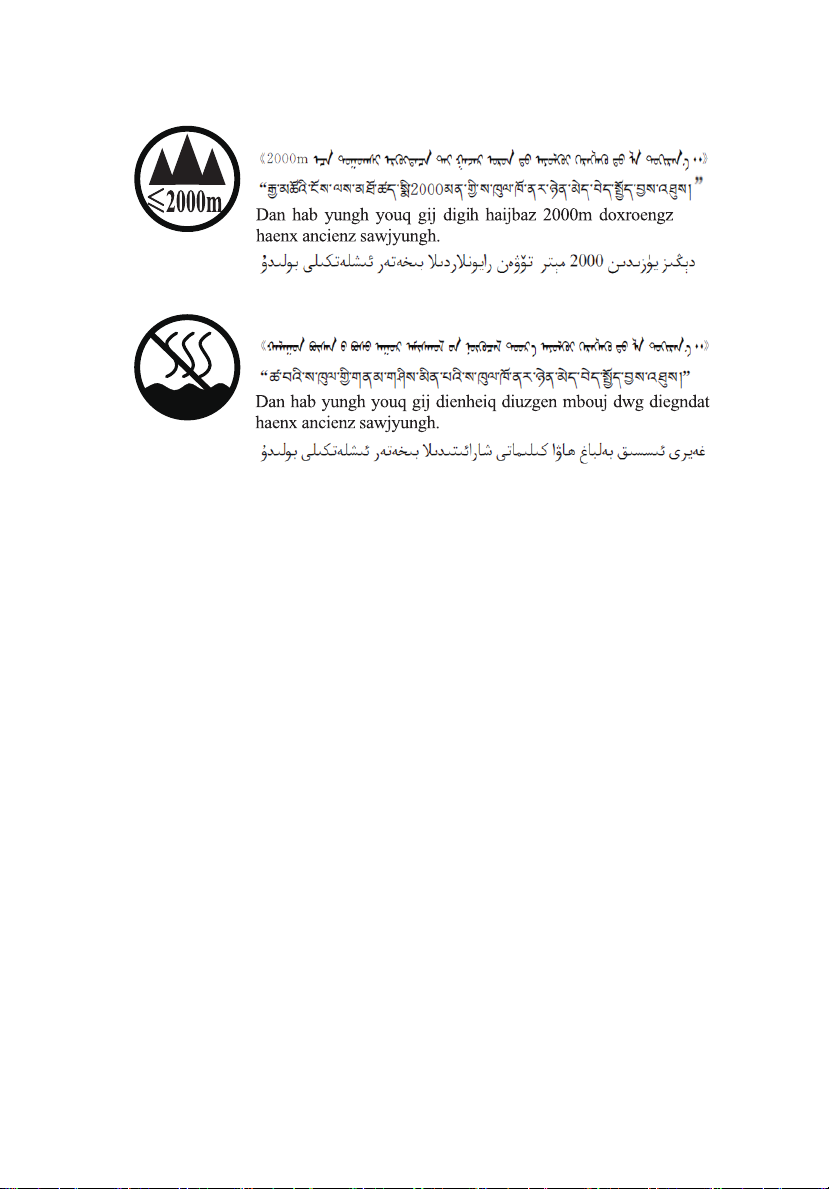
注:以下仅为对标识说明解释,产品实际情况请以产品本体标识为准。
仅适用于海拔 2000m 以下地区安全使用。
仅适用于非热带气候条件下安全使用。
ix
Page 10
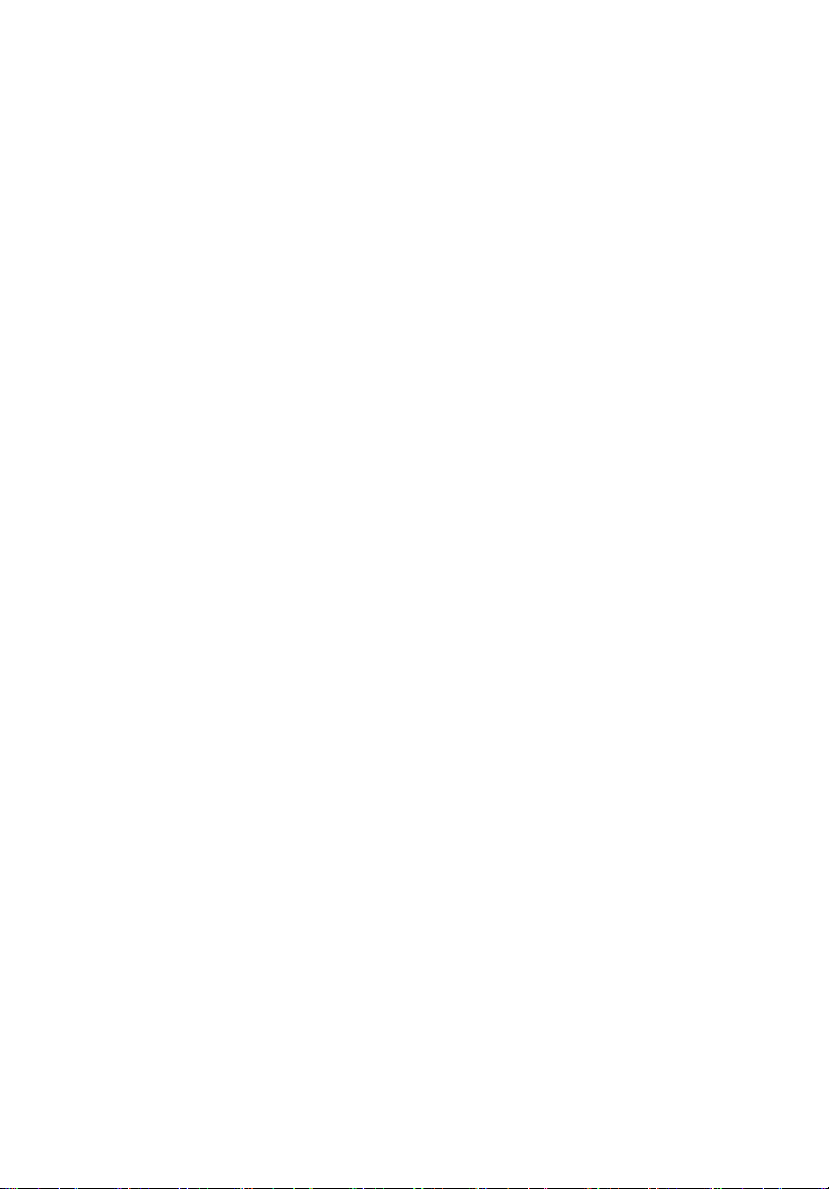
关于您的安全和舒适的信息 iii
重要事项 viii
使用注意事项 viii
预防措施 viii
简介 1
产品特性 1
包装概览 2
投影机概览 3
投影机外观 3
控制面板 4
遥控器 5
开始使用 7
连接投影机 7
打开 / 关闭投影机电源 10
打开投影机电源 10
关闭投影机电源 11
调整投影图像 12
调整投影图像的高度 12
如何优化图像尺寸和距离 13
如何通过调节距离和变焦倍数来获得首选的图像尺寸 16
目录
用户控制 19
安装菜单 19
Acer Empowering Technology 20
屏幕显示 (OSD)菜单 23
色彩 24
图像 27
设置 30
投影设定 34
音频 (X1140A/X1240/X1340W/P1340W/H6510BD) 35
3D 36
语言 38
附录 39
故障处理 39
Page 11
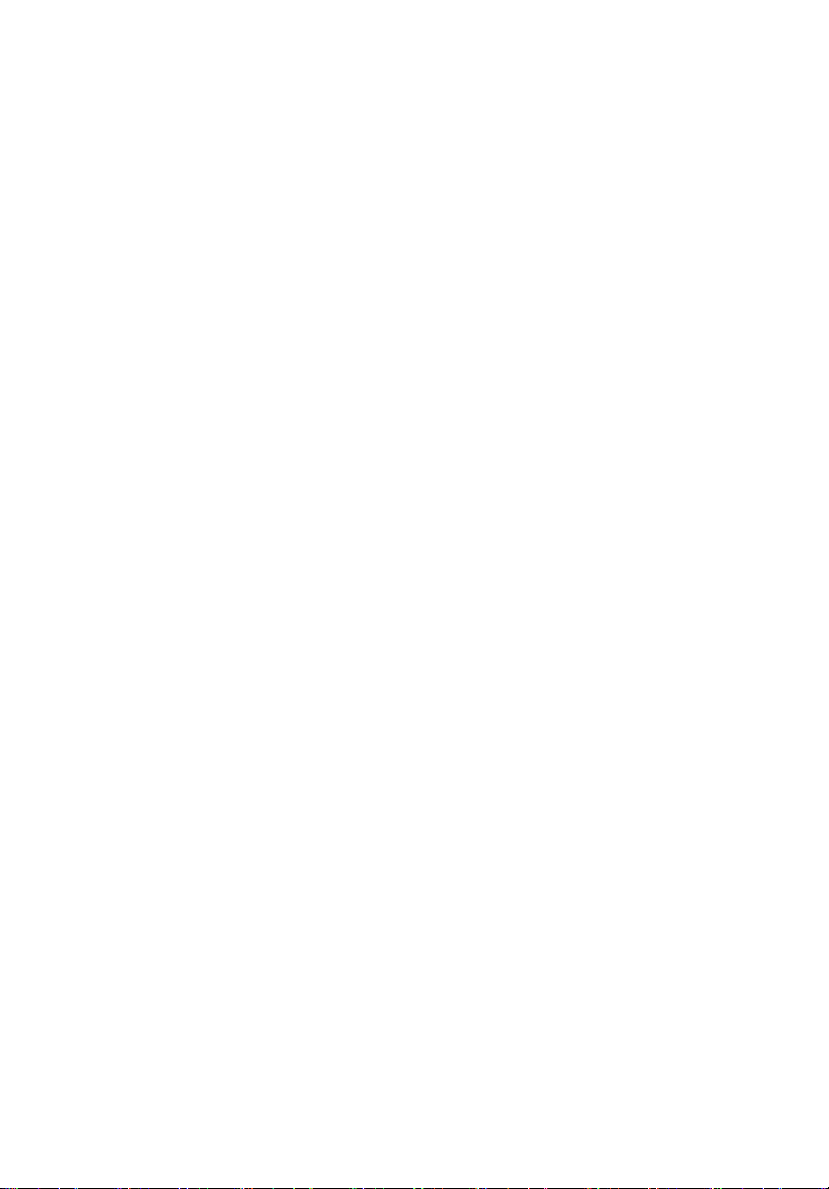
LED 和警告定义列表 42
更换灯泡 43
吊顶安装 44
规格 47
兼容模式 50
管制和安全声明 54
Page 12
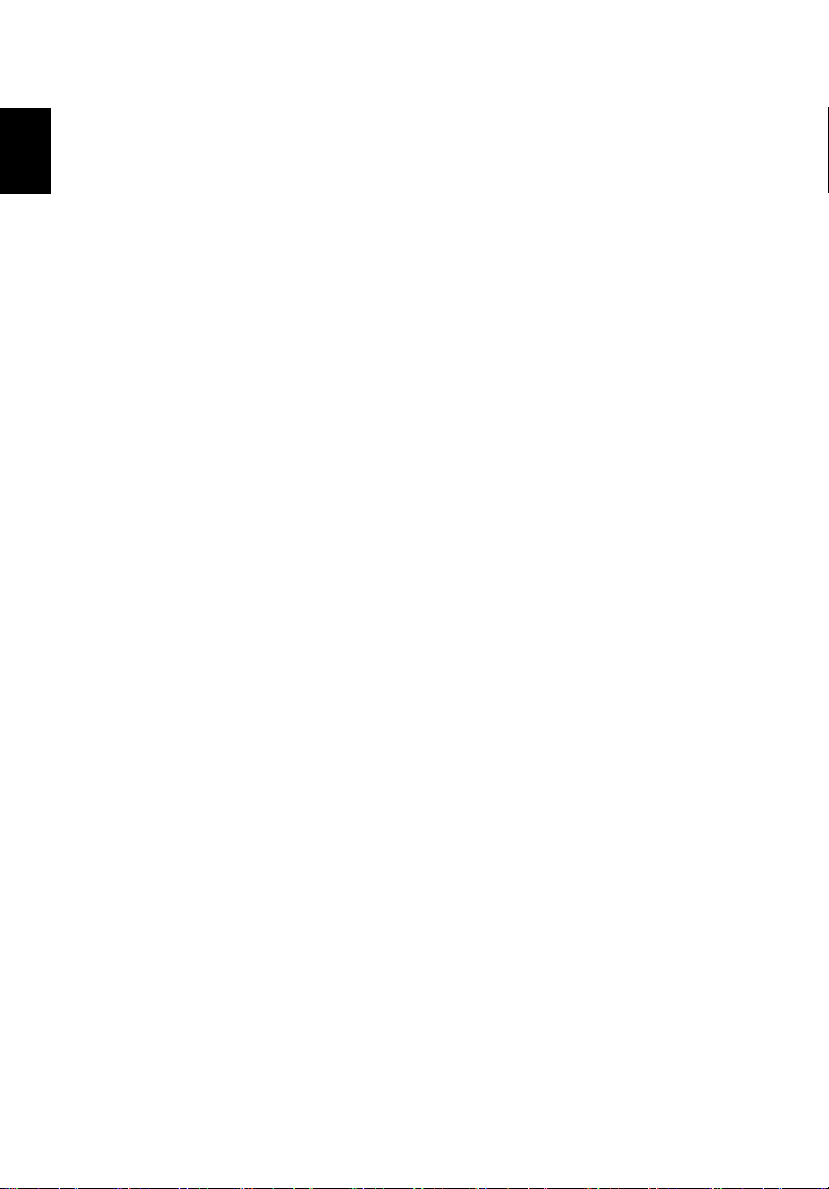
1
简体中文
简介
产品特性
本产品是一款单芯片 DLP® 投影机。它的主要特性如下:
• DLP
• X111/X1140/X1140A:固有 800 x 600 SVGA 分辨率
• 通过 DLP Link 技术启用投影 3D 内容: 支持蓝光 3D (P1340W 和 H6510BD)
• 通过 2D 到 3D 转换功能让 2D 内容变成 3D 体验 (仅适用于 H6510BD)
• 遥控器上的一键式 “3D”按钮可快速方便地访问 3D 功能 (仅适用于
• Acer ColorBoost 技术再现自然真实的色彩,提供鲜艳逼真的图像
• 高亮度和高对比度
• 多种显示模式在各种情况下实现最佳性能
• 与 NTSC/PAL/SECAM 兼容,支持 HDTV (720p、 1080i、 1080p)
• 低功耗和经济 (ECO)模式延长灯泡寿命
• Dynamic Black (动态黑色)/ 最大暗度功能有助于降低灯泡功耗,进一步延长灯
• Acer EcoProjection 技术实现智能电源管理并提高物理效率
• Empowering 键提供 Acer Empowering Technology 实用程序以方便地调整
• 高级消除画面偏移提供优化的演示效果
• 多语言屏幕显示 (OSD)菜单
• 手动调焦 / 变焦投影镜头
• 2 倍数码变焦和平移功能
• 支持 Microsoft
®
技术
支持自动 /4:3/16:9 长宽比
X1240:固有 1024 x 768 XGA 分辨率
支持自动 /4:3/16:9 长宽比
X1340W/P1340W:固有 1280 x 800 WXGA 分辨率
支持自动 / 全屏 /4:3/16:9/L.Box 长宽比
H6510BD:固有 1920 x 1080 1080p 分辩率
支持自动 / 全屏 /4:3/16:9/L.Box 长宽比
以及 Nvidia 3DTV Play Ready (仅适用于 H6510BD)
H6510BD)
泡使用寿命
- Dynamic Black (动态黑色):开启时,投影机根据投影图像的亮度,动态调整
灯泡的功耗。当投影较暗的图像时,功耗降低,图像的对比度得到增强。
- 最大暗度:如果投影机在 5 秒钟内检测不到任何输入信号,灯泡功耗将降低最
多 70%。
设置
®
Windows® 2000、 XP、 7、 Vista®、 Macintosh 操作系统
Page 13
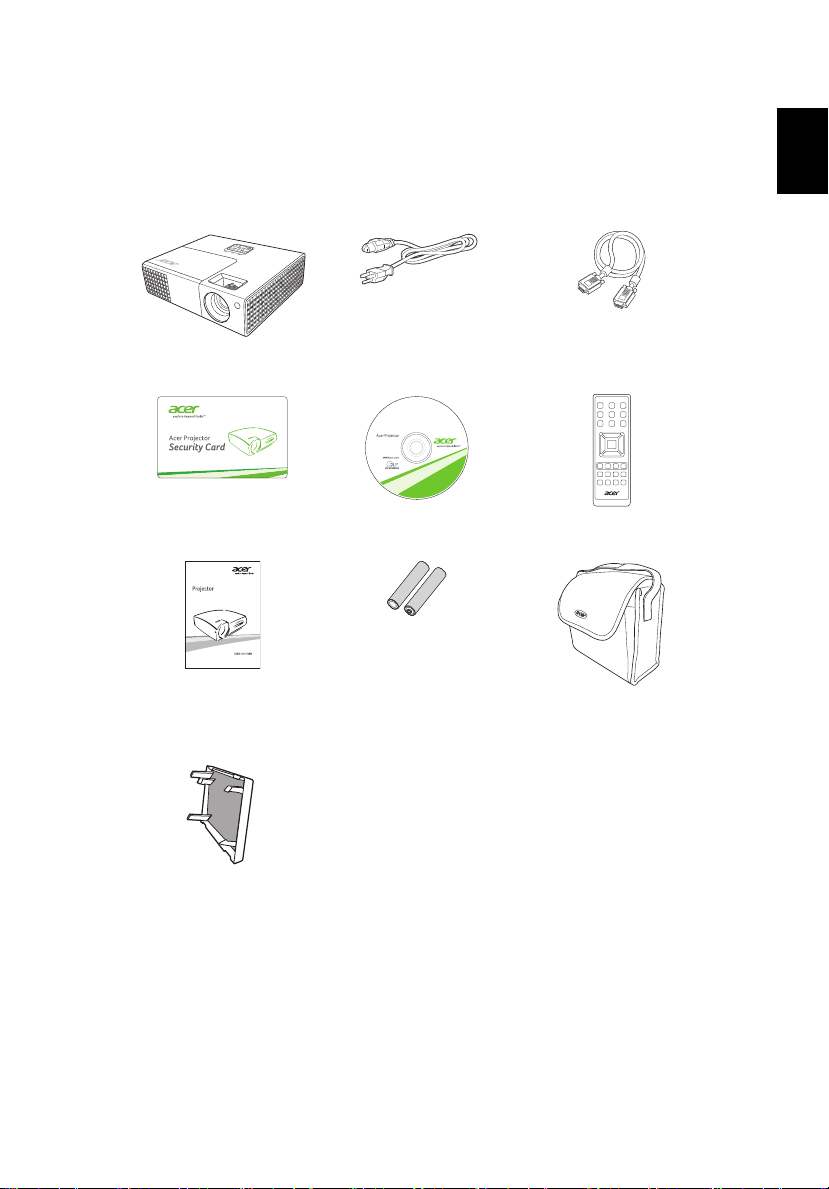
简体中文
包装概览
本投影机随机提供如下所示的所有物品。检查以确认所有物品齐全。如果缺少任何物
品,请立即与您的经销商联系。
投影机 电源线 VGA 线
安全卡 用户指南 (CD-ROM)遥控器
2
快速入门指南 2 节电池 手提包
(选配)
防尘网
(选配)
Page 14
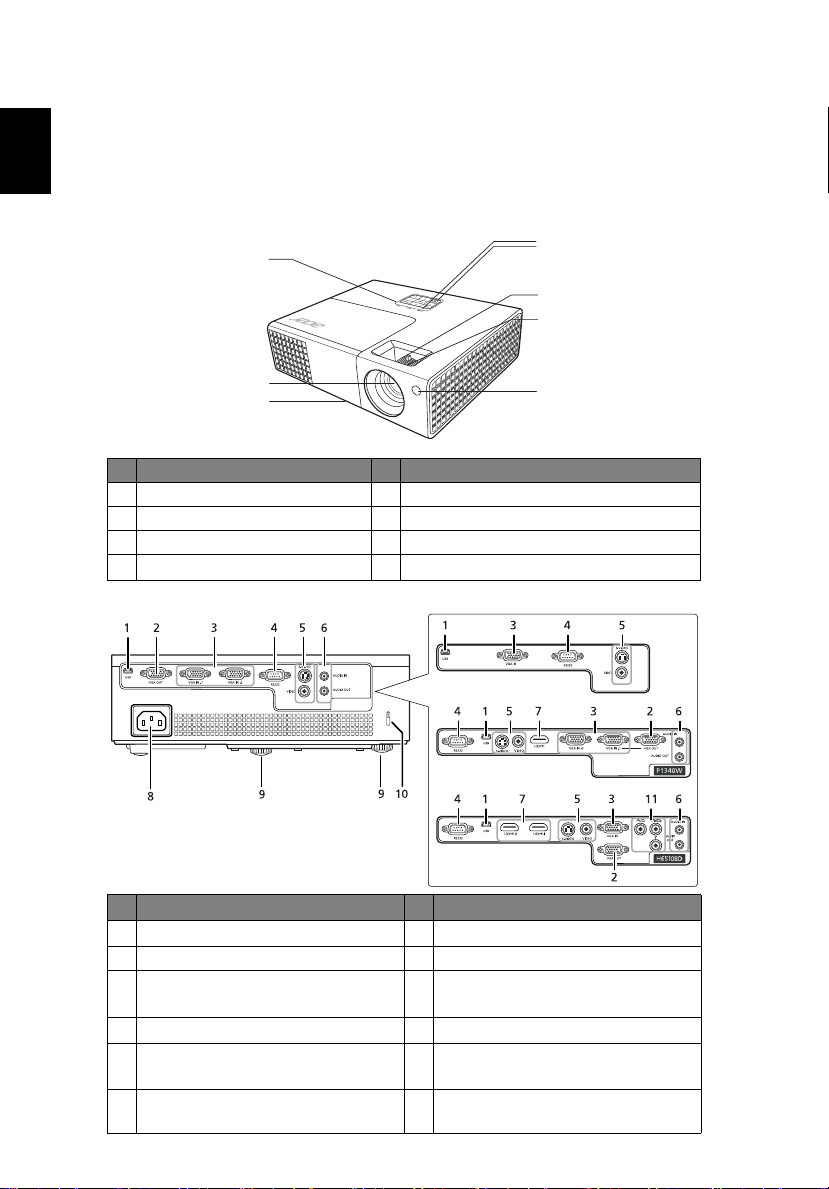
3
简体中文
1
5
6
4
3
2
7
(X111/X1140)
(X1140A/X1240/X1340W)
(P1340W)
(H6510BD)
投影机概览
投影机外观
正面 / 上面
#
1
控制面板
2
投影镜头
3
倾斜调整轮
4
电源键和电源指示灯 LED
背面
#
1
Mini USB 接口
2
显示器环通输出接口
3
模拟 RGB 信号 /HDTV/ 部件视频输入
接口
4
RS232 接口
5
S-Video 输入接口
复合视频输入接口
6
音频输入接口
音频输出接口
说明
说明
#
5
变焦环
6
调焦环
7
遥控接收器
7
8
9
10
11
#
HDMI 接口
电源插口
倾斜调整轮
Kensington™ 锁接口
分量视频输入接口
说明
说明
Page 15
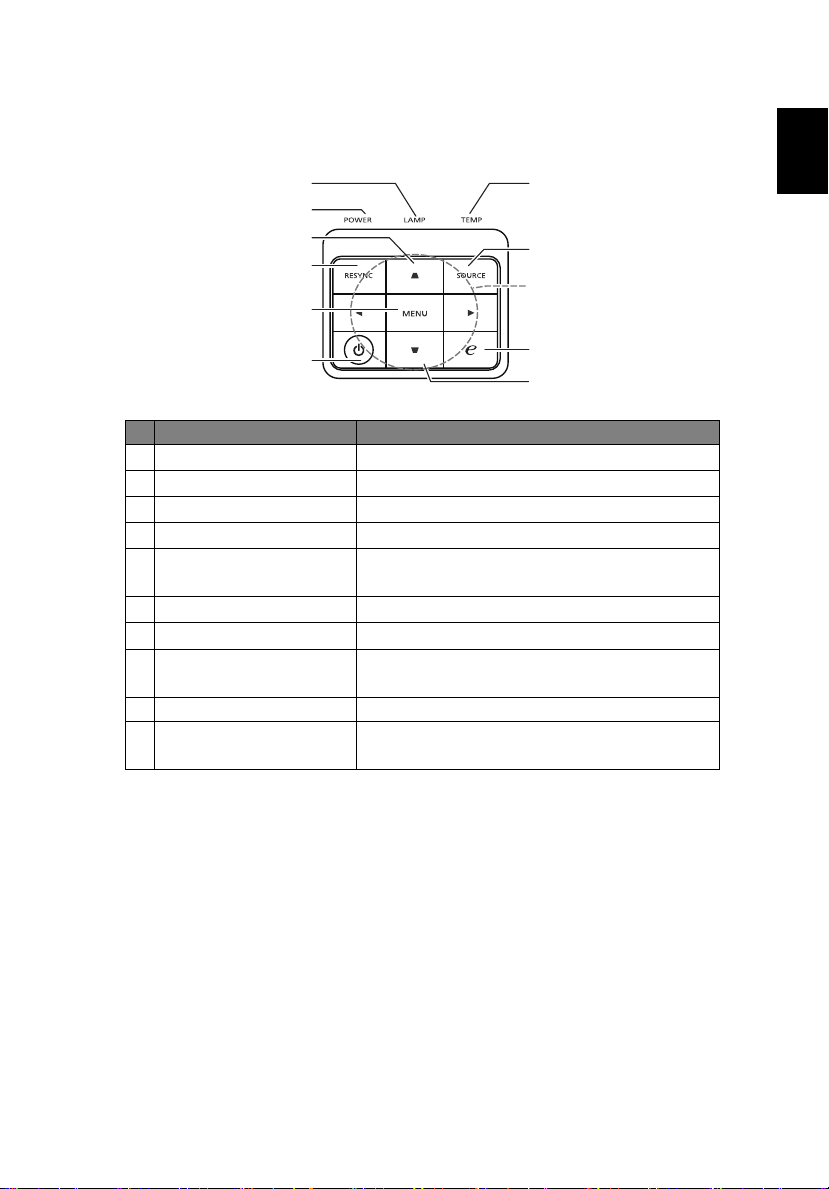
简体中文
控制面板
1
7
8
3
3
5
6
10
9
4
2
4
#
1LAMP
2
电源指示灯 LED 参见 “打开 / 关闭投影机电源”部分。
3
Keystone (梯形校正) 调整因投影倾斜而导致的图像失真 (± 40 度)。
4
RESYNC (重新同步) 根据输入源自动同步投影机。
5
MENU (菜单) 启动屏幕显示 (OSD)菜单,返回 OSD 菜单操作
6
电源键 参见 “打开 / 关闭投影机电源”部分。
7 TEMP
8
SOURCE (输入源) 选择 RGB、Component-video、S-Video、复 合视
9
四向选择键 选项项目或调整所作的选择。
10 Empowering key
(Empowering 键)
功能 说明
灯泡指示灯 LED
的前一步或退出 OSD 菜单。
温度指示灯 LED
频、 HDMI 或 HDTV 输入源。
Acer 特有功能:eView、 eTimer、 ePower
Management、 e3D。
Page 16
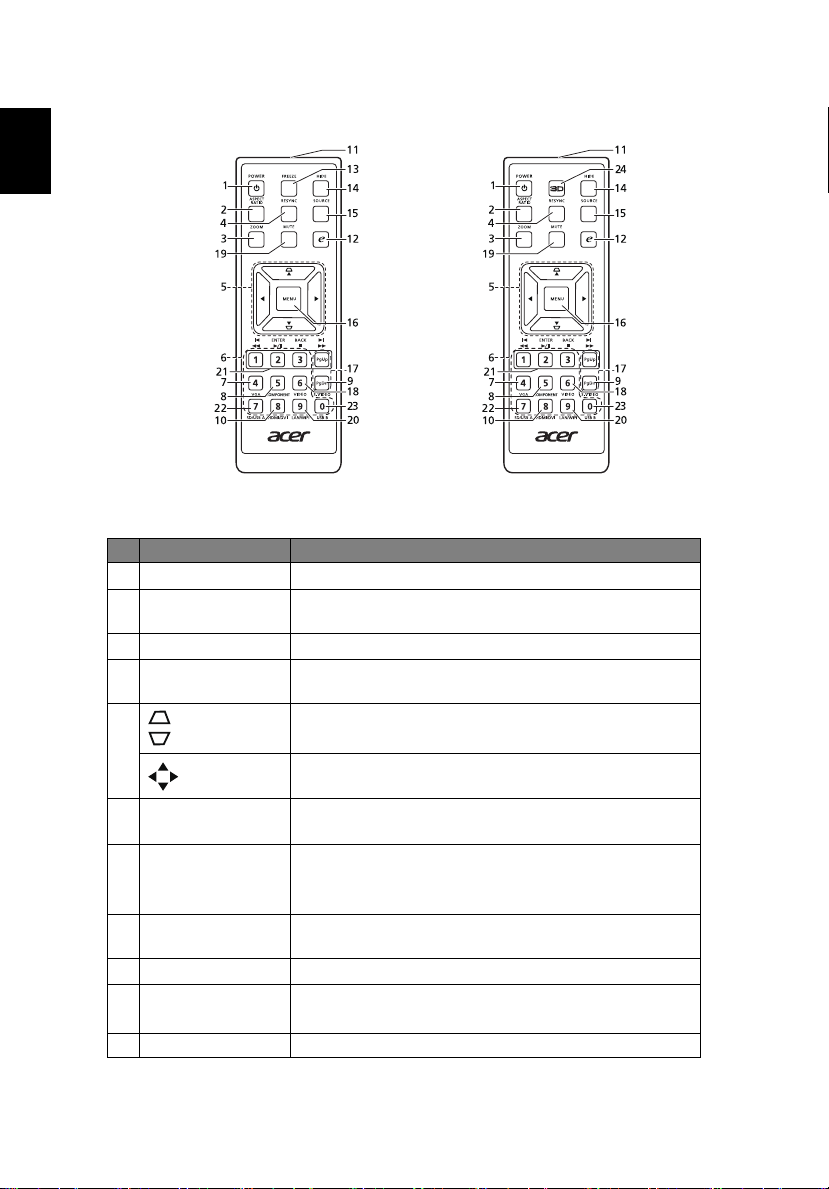
5
简体中文
X111/X1140/X1140A/X1240/
X1340W/P1340W
H6510BD
遥控器
#
1
2 ASPECT RATIO
3
4RESYNC
5Keystone
6 Keypad 0~9
7VGA
8COMPONENT
9S-VIDEO
10
11
功能 说明
POWER (电源) 参见 “打开 / 关闭投影机电源”部分。
选择所需的宽高比。
(长宽比)
ZOOM (变焦) 放大或缩小投影机显示。
根据输入源自动同步投影机。
(重新同步)
(梯形校正)
四向选择键 选项项目或者调整选择内容。
(数字键 0~9)
(分量视频)
HDMI™ ;
HDMI™/DVI
红外线发射器 向投影机发送信号。
调整因投影倾斜而导致的图像失真 (± 40 度)。
按“0~9”在 “设置” > “密码设置”中输入密码。
将输入源更改成 VGA。此连接支持模拟 RGB、 YPbPr
(480p/576p/720p/1080i/1080p), 和 YCbCr (480i/
576i)。
将输入源切换至分量视频。此接口支持 YPbPr。
将输入源更改成 S-Video。
将信号源更改为 HDMI™ (或 DVI)。(仅适用于
P1340W/H6510BD)
Page 17
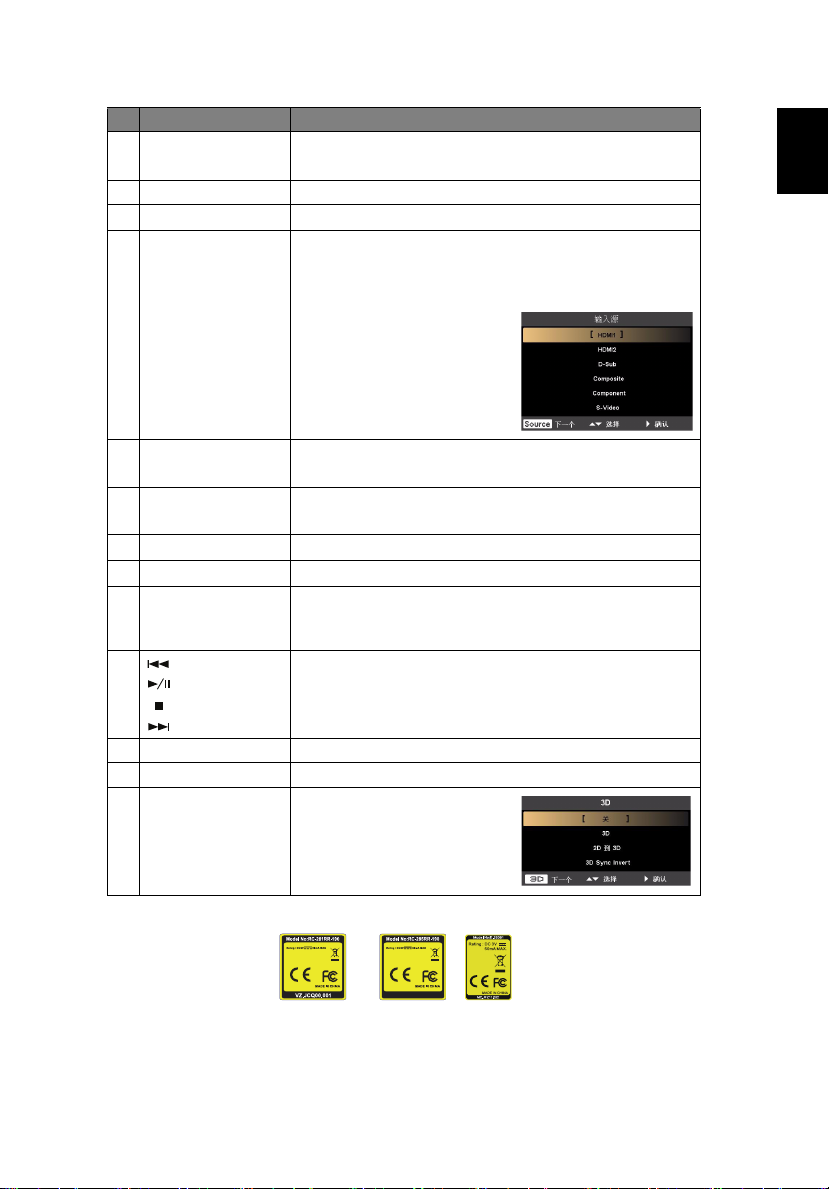
6
简体中文
VZ.JDW00.001
(X1340W/P1340W)
(X111/X1140/X1140A/X1240)
(H6510BD)
#
12 Empowering key
13 FREEZE
14
15
功能 说明
Acer 特有功能:eView、 eTimer、 ePower
(Empowering 键)
Management、 e3D。
暂停屏幕图像。
HIDE (隐藏) 按 “HIDE”可以隐藏图像,再按一次可以显示图像。
SOURCE (输入源)
• 选择 RGB、 Component-video、 S-Video、复合视
频、 HDMI 或 HDTV 输入源。(X111/X1140/
X1140A/X1240/X1340W/P1340W)
• 按下可打开 “输入源”
菜单,让您选择输入信
号源。(H6510BD)
16
MENU (菜单) 启动屏幕显示 (OSD)菜单、返回 OSD 菜单操作的前一
步或退出 OSD 菜单。
17
PgUp/PgDn(翻页
18
VIDEO (视频) 将输入源更改成复合视频。
19
MUTE (菜单) 开启 / 关闭音量。
20 WIRELESS
(无线);
LAN/WiFi
21
快退
播放 / 暂停
停止
快进
22 SD/USB A
23 USB B
24 3D
) 仅在计算机模式下使用。使用此按钮选择下一页或上一
页。仅当通过 USB 线连接到计算机时,可以使用此功能。
(无功能)
(无功能)
(无功能)
(无功能)
按下可打开 3D 菜单以调整
3D 设置。
Page 18
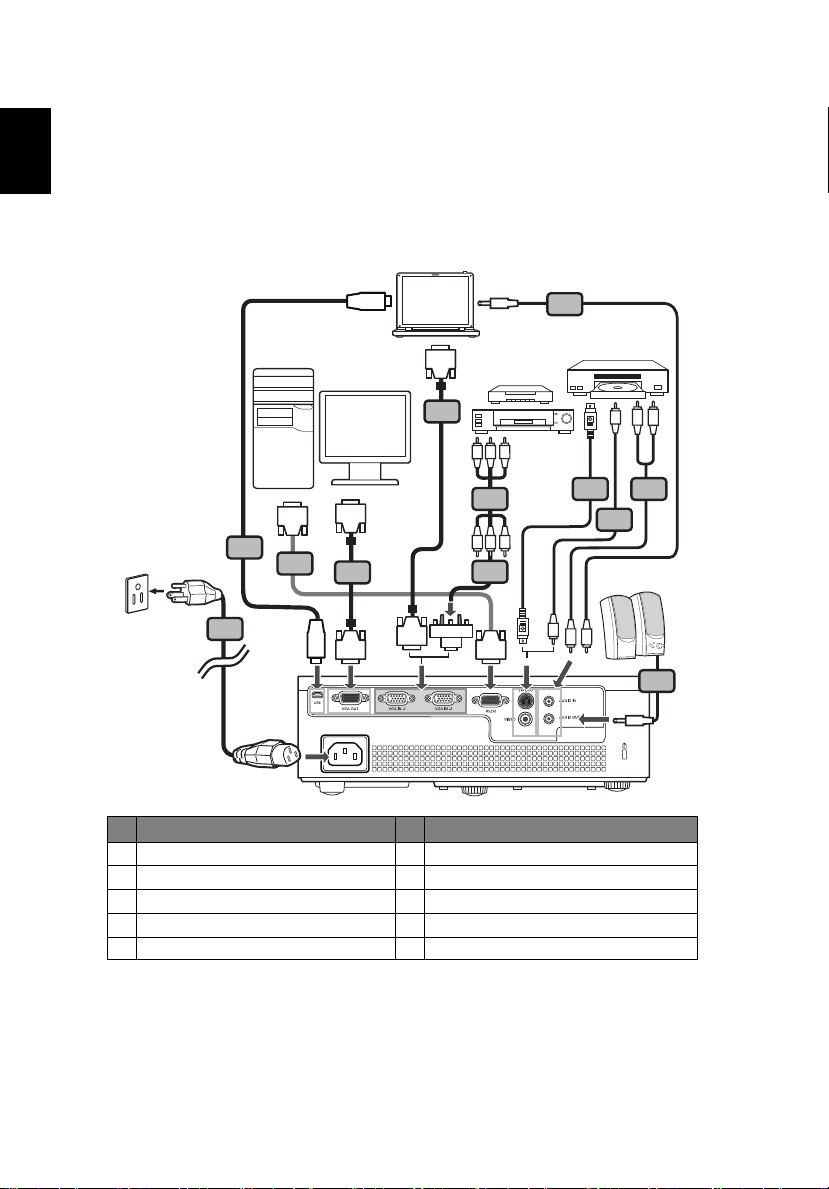
7
简体中文
RS232
RS232
RBG
RBG
HDTV adapter
D-Sub
D-Sub
7
8
D-Sub
D-Sub
2
5
6
4
2
USB
USB
1
R
W
9
3
Y
Y
5
5
R
W
DVD 播放机、
机顶盒、
HDTV 接收机
VGA
RS232
视频 /S-Video
输出
显示器
扬声器
X111/X1140/X1140A/X1240/X1340W
开始使用
连接投影机
#
1
电源线
2
VGA 线
3
VGA 转分量视频 /HDTV 转接器
4
复合视频线
5
音频线
说明
#
6
S-Video 线
7
RS232 线
8
9
USB 线
3 RCA 分量视频线
说明
Page 19
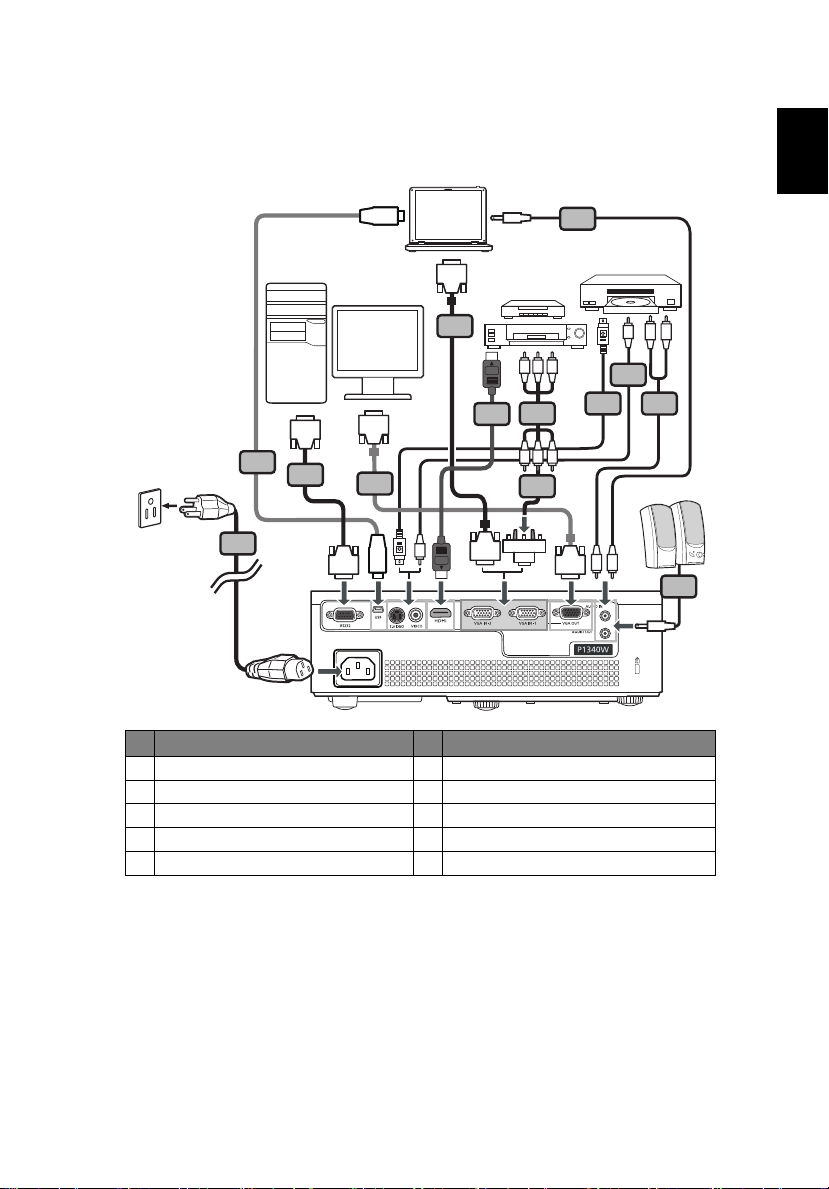
简体中文
RBG
D-Sub
HDTV adapter
D-Sub
D-Sub
8
D-Sub
2
6
4
USB
1
R
W
9
Y
Y
5
5
USB
3
7
RS232
RS232
2
10
RBG
R
W
5
DVD 播放机、
机顶盒、
HDTV 接收机
VGA
RS232
视频 /S-Video
输出
显示器
扬声器
P1340W
8
#
1
电源线
2
VGA 线
3
VGA 转分量视频 /HDTV 转接器
4
复合视频线
5
音频线
说明
#
6
S-Video 线
7
RS232 线
8
USB 线
9
3 RCA 分量视频线
10
HDMI 线
说明
Page 20
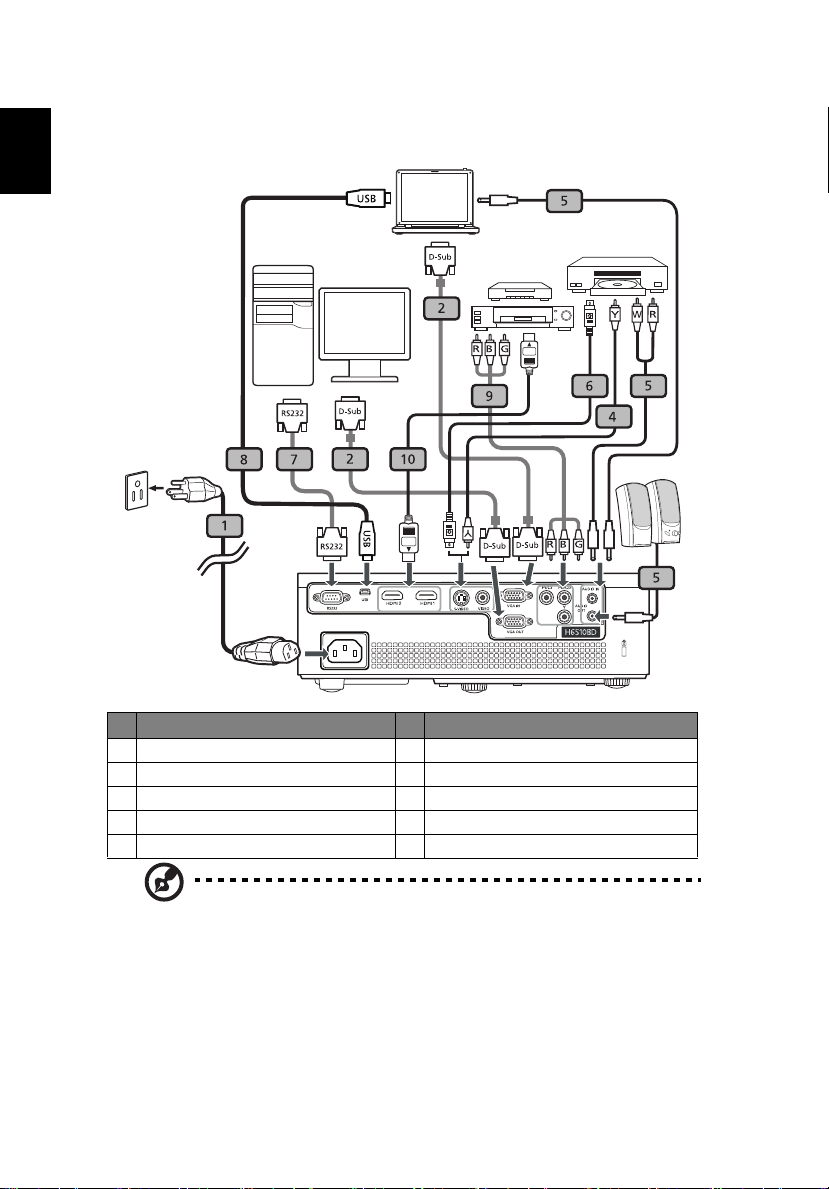
简体中文
DVD 播放机、
机顶盒、
HDTV 接收机
VGA
RS232
视频 /S-Video
输出
显示器
扬声器
H6510BD
9
#
1
2
4
5
6
电源线
VGA 线
复合视频线
音频线
S-Video 线
说明
#
7
8
9
10
RS232 线
USB 线
3 RCA 分量视频线
HDMI 线
说明
注意:为确保投影机能与计算机一起正常工作,请确保计算机显示模
式的时序与投影机兼容。
Page 21
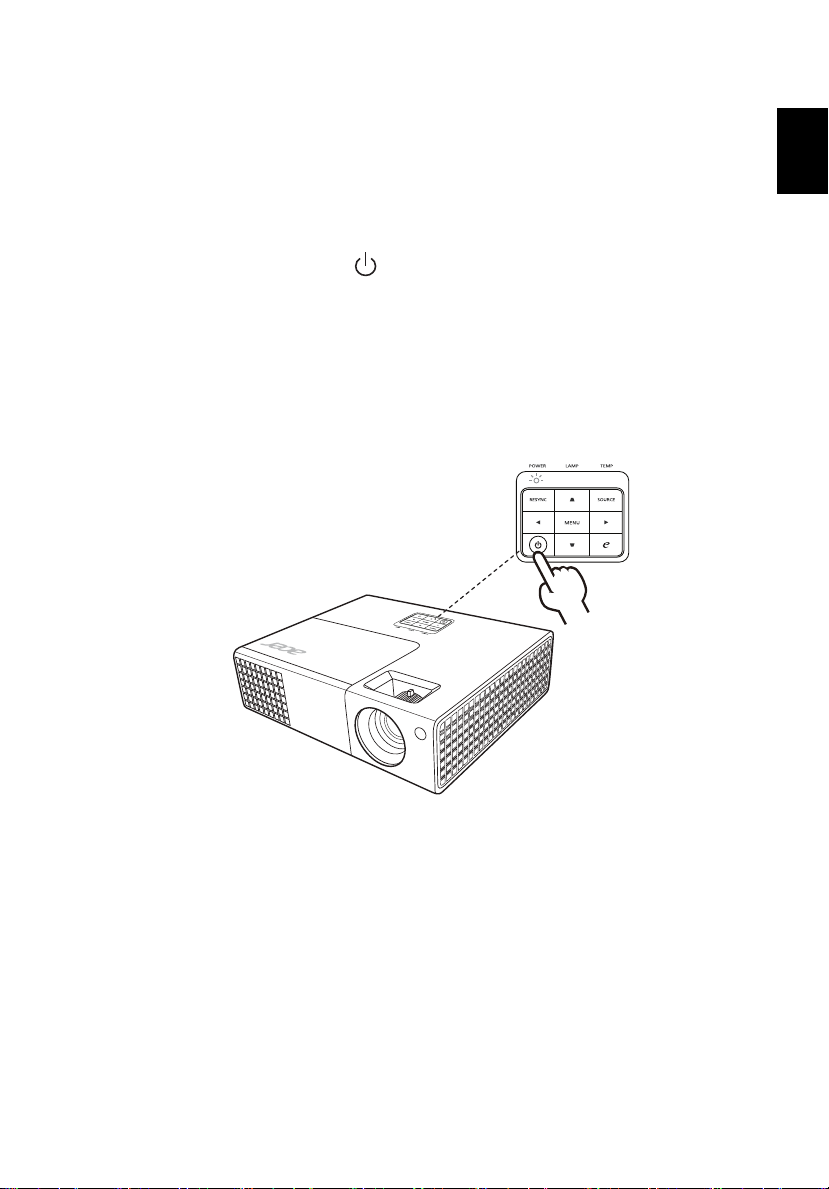
10
简体中文
1&2
打开 / 关闭投影机电源
打开投影机电源
1 确保电源线和信号线连接牢固。电源指示灯 LED 显示红色。
2 按控制面板或遥控器上的 (电源)打开投影机电源,电源指示灯 LED 变
成蓝色。
3 打开输入源 (计算机、笔记本电脑、或视频播放机等)的电源。投影机自
动检测输入源。
• 如果屏幕上显示 “无信号”,请确认信号线连接是否牢固。
• 如果同时连接到多个输入源,可以使用控制面板或遥控器上的 “SOURCE
(输入源)”或遥控器上的直接输入源按键切换输入。
Page 22

11
简体中文
关闭投影机电源
1 如要关闭投影机,请按电源按钮。显示此消息:
“请再次按电源按钮以便完成关闭过程。” 再按一次电源按钮。
2LED电源指示灯将显示稳定红色,以指明待机模式。
3 此时可以安全地拔掉电源线。
当选择 “立即恢复”时:
1 投影机关闭后, LED 电源指示灯变成红色并快速闪烁,风扇继续运转约
2 分钟以确保系统正常冷却。
2 在电源线仍连接到电源插座的情况下,可以随时在 2 分钟关闭过程中按电
源按钮立即开启投影机。
3 系统冷却完毕后, LED 电源指示灯停止闪烁,并稳定显示红色以指明待机
模式。
4 此时可以安全地拔掉电源线。
警告指示灯:
• “投影机过热。灯泡将自动关闭。”
此屏幕消息表明投影机温度过高。灯泡将自动关闭,投影机自动关机,
LED 温度指示灯稳定显示红色。与您当地的经销商或服务中心联系。
• “风扇故障。灯泡将自动关闭。”
此屏幕消息表明风扇发生故障。灯泡将自动关闭,投影机自动关机, LED
温度指示灯闪烁。与您当地的经销商或服务中心联系。
注意:每当投影机自动关机并且 LED 灯泡指示灯稳定显示红色时,请
与您当地的经销商或服务中心联系。
Page 23

简体中文
调整投影图像
1
2
倾斜调整轮
倾斜调整轮
调整投影图像的高度
本投影机配有两个升降支脚,用于调整图像高度。
升高图像:
1 用前倾斜调整轮将图像抬到所需高度。
2 使用后倾斜调整轮微调显示角度。
降低图像:
1 用前倾斜调整轮将图像降到所需高度。
2 使用后倾斜调整轮微调显示角度。
12
Page 24

13
简体中文
3 米
所需距离
高度:
115 厘米
高度:
126 厘米
从图像底
部到顶部
最
大
屏
幕
尺
寸
最
小
屏
幕
尺
寸
72"
79"
如何优化图像尺寸和距离
参照下表了解当投影机与屏幕相距所需的距离时可以实现的最佳图像尺寸。
• X111/X1140/X1140A/X1240
当投影机与屏幕相距 3 米时,在 72 英寸到 79 英寸的图像尺寸范围内可以得到良好
的图像质量。
注意:如下图所示,当距离为 3 米时,高度应为 126 厘米。
所需
距离
(米)
< A >
最小屏幕尺寸 (变焦倍数最小) 最大屏幕尺寸 (变焦倍数最大)
对角线
(英寸)
< B >
宽 (厘米) x 高
(厘米)
从图像底部到
顶部 (厘米)
< C >
对角线
(英寸)
< B >
宽 (厘米) x 高
(厘米)
从图像底部到
顶部 (厘米)
1 24 49 x 37 38 26 54 x 40 42
1.5 36 74 x 55 58 40 81 x 60 64
2 48 98 x 74 77 53 108 x 81 85
2.5 60 123 x 92 96 66 134 x 101 106
3 72 147 x 110 115 79 161 x 121 126
3.5 84 172 x 129 134 93 188 x 141 149
4 96 196 x 147 154 106 215 x 161 170
4.5 108 221 x 165 173 119 242 x 181 190
5 120 245 x 184 192 132 269 x 202 211
6 144 294 x 221 230 159 323 x 242 254
7 168 343 x 257 269 185 376 x 282 296
8 192 392 x 294 307 212 430 x 323 339
9 216 441 x 331 346 238 484 x 363 381
10 241 490 x 368 386 265 538 x 403 424
11 265 539 x 404 424 291 591 x 444 466
12 289 588 x 441 462 318 645 x 484 509
变焦倍数:1.1 x
< C >
Page 25

简体中文
• X1340W/P1340W
3 米
所需距离
高度:
128 厘米
高度:
142 厘米
从图像底
部到顶部
最
大
屏
幕
尺
寸
最
小
屏
幕
尺
寸
84"
93"
当投影机与屏幕相距 3 米时,在 84 英寸到 93 英寸的图像尺寸范围内可以得到良好
的图像质量。
注意:如下图所示,当距离为 3 米时,高度应为 142 厘米。
14
所需
距离
(米)
< A >
最小屏幕尺寸 (变焦倍数最小) 最大屏幕尺寸 (变焦倍数最大)
对角线
(英寸)
< B >
宽 (厘米) x 高
(厘米)
从图像底部到
顶部 (厘米)
< C >
对角线
(英寸)
< B >
宽 (厘米) x 高
(厘米)
从图像底部到
顶部 (厘米)
1 28 61 x 38 43 31 67 x 42 47
1.5 42 91 x 57 64 46 100 x 63 70
2 56 121 x 76 85 62 133 x 83 94
2.5 70 152 x 95 107 77 167 x 104 117
3 84 182 x 114 128 93 200 x 125 142
3.5 98 212 x 133 149 108 233 x 146 165
4 113 242 x 152 172 124 267 x 167 189
4.5 127 273 x 170 194 139 300 x 188 212
5 141 303 x 189 215 155 333 x 208 236
6 169 364 x 227 258 186 400 x 250 283
7 197 424 x 265 300 217 467 x 292 331
8 225 485 x 303 343 248 533 x 333 378
9 253 545 x 341 386 279 600 x 375 425
10 281 606 x 379 428 310 667 x 417 472
11 310 667 x 417 472 340 733 x 458 518
12 338 727 x 455 515 371 800 x 500 565
变焦倍数:1.1 x
< C >
Page 26

15
简体中文
3 米
所需距离
高度:
146 厘米
高度:
189 厘米
从图像底
部到顶部
最
大
屏
幕
尺
寸
最
小
屏
幕
尺
寸
91"
118"
• H6510BD
当投影机与屏幕相距 3 米时,在 91 英寸到 118 英寸的图像尺寸范围内可以得到良好
的图像质量。
注意:如下图所示,当距离为 3 米时,高度应为 189 厘米。
所需
距离
(米)
< A >
最小屏幕尺寸 (变焦倍数最小) 最大屏幕尺寸 (变焦倍数最大)
对角线
(英寸)
< B >
宽 (厘米) x 高
(厘米)
从图像底部到
顶部 (厘米)
< C >
对角线
(英寸)
< B >
宽 (厘米) x 高
(厘米)
从图像底部到
顶部 (厘米)
1 30 67 x 38 48 39 87 x 49 62
1.5 45 100 x 56 72 59 130 x 73 94
2 61 133 x 75 98 79 174 x 98 126
2.5 76 167 x 94 122 98 217 x 122 157
3 91 200 x 113 146 118 261 x 147 189
3.5 106 233 x 131 170 137 304 x 171 219
4 121 267 x 150 194 157 348 x 196 251
4.5 136 300 x 169 218 177 391 x 220 283
5 152 333 x 188 243 196 435 x 245 314
6 182 400 x 225 291 236 522 x 293 378
7 212 467 x 263 339 275 609 x 342 440
8 242 533 x 300 387 314 696 x 391 502
9 273 600 x 338 437 354 783 x 440 566
10 303 667 x 375 485 393 870 x 489 629
11 333 733 x 413 533 432 957 x 538 691
12 364 800 x 450 582 471 1043 x 587 754
变焦倍数:1.3 x
< C >
Page 27

简体中文
所需距离
高度:
112 厘米
从图像底
部到顶部
70"
所需的
图像尺寸
2.6 米
2.9 米
如何通过调节距离和变焦倍数来获得首选的图像尺寸
下表显示如何通过调节位置或变焦环来实现所需的图像尺寸。
• X111/X1140/X1140A/X1240
如要获得 70 英寸的图像尺寸,可以使投影机距离屏幕 2.6 米到 2.9 米,然后相应地
调整变焦倍数。
所需的图像尺寸 距离 (米) 顶部 (厘米)
对角线 (英寸)
< A >
30 61 x 46 1.2 48
40 81 x 61 1.5 1.7 64
50 102 x 76 1.9 2.1 80
60 122 x 91 2.3 2.5 96
70 142 x 107 2.6 2.9 112
80 163 x 122 3.0 3.3 128
90 183 x 137 3.4 3.7 144
100 203 x 152 3.8 4.2 160
120 244 x 183 4.5 5.0 192
150 305 x 229 5.7 6.2 240
180 366 x 274 6.8 7.5 288
200 406 x 305 7.6 8.3 320
250 508 x 381 9.4 10.4 400
300 610 x 457 11.3 480
变焦倍数:1.1 x
宽 (厘米) x 高
(厘米)
最大变焦倍数
< B >
最小变焦倍数
< C >
由底部至影像顶端 < D >
16
Page 28

17
简体中文
所需距离
高度:
107 厘米
从图像底
部到顶部
70"
所需的
图像尺寸
2.3 米
2.5 米
• X1340W/P1340W
如要获得 70 英寸的图像尺寸,可以使投影机距离屏幕 2.3 米到 2.5 米,然后相应地
调整变焦倍数。
所需的图像尺寸 距离 (米) 顶部 (厘米)
对角线 (英寸)
< A >
30 65 x 40 1.1 46
40 86 x 54 1.3 1.4 61
50 108 x 67 1.6 1.8 76
60 129 x 81 1.9 2.1 91
70 151 x 94 2.3 2.5 107
80 172 x 108 2.6 2.8 122
90 194 x 121 2.9 3.2 137
100 215 x 135 3.2 3.6 152
120 258 x 162 3.9 4.3 183
150 323 x 202 4.8 5.3 229
180 388 x 242 5.8 6.4 274
200 431 x 269 6.5 7.1 305
250 538 x 337 8.1 8.9 381
300 646 x 404 9.7 457
变焦倍数:1.1 x
宽 (厘米) x 高
(厘米)
最大变焦倍数
< B >
最小变焦倍数
< C >
由底部至影像顶端 < D >
Page 29

简体中文
• H6510BD
所需距离
高度:
112 厘米
从图像底
部到顶部
70"
所需的
图像尺寸
1.8 米
2.3 米
如要获得 70 英寸的图像尺寸,可以使投影机距离屏幕 1.8 米到 2.3 米,然后相应地
调整变焦倍数。
所需的图像尺寸 距离 (米) 顶部 (厘米)
对角线 (英寸)
< A >
30 66 x 37 1.0 48
40 89 x 50 1.0 1.3 64
50 111 x 62 1.3 1.6 80
60 133 x 75 1.5 2.0 96
70 155 x 87 1.8 2.3 112
80 177 x 100 2.0 2.6 128
90 199 x 112 2.3 3.0 144
100 221 x 125 2.5 3.3 160
120 266 x 149 3.1 4.0 192
150 332 x 187 3.8 4.9 240
180 398 x 224 4.6 5.9 288
200 443 x 249 5.1 6.6 320
250 553 x 311 6.4 8.2 400
300 664 x 374 7.6 480
变焦倍数:1.3 x
宽 (厘米) x 高
(厘米)
最大变焦倍数
< B >
最小变焦倍数
< C >
由底部至影像顶端 < D >
18
Page 30

19
简体中文
(X1140A/X1240/
X1340W/P1340W)
(X111/X1140/H6510BD)
用户控制
安装菜单
安装菜单提供用于安装和维护投影机的屏幕显示 (OSD)。仅当屏幕上显示
“无信号”时使用 OSD。
1 按控制面板或遥控器上的 (电源)打开投影机电源。
2 按控制面板或遥控器上的 “MENU (菜单)”启动用于安装和维护投影机
的 OSD。
3 背景图案用作调整校准和对齐设置的指导,如屏幕尺寸和距离、对焦等。
4 安装菜单包括下列选项:
• 投影方式
• 消除画面偏移设置
• 语言设置
• 恢复至出厂默认设置功能
使用向上和向下箭头键选择选项,使用向左和向右箭头键调整所选的选项设置,使用向右
箭头键进入子菜单进行功能设置。新设置在退出菜单时自动保存。
5 可以随时按 “MENU (菜单)”退出菜单并返回 Acer 欢迎画面。
Page 31

简体中文
Acer Empowering Technology
(X111/X1140/X1140A/
X1240/X1340W/P1340W)
(H6510BD)
20
Empowering 键
Acer eView Management
Acer Empowering 键提供四个 Acer 特有
的功能:“Acer eView Management”、
“Acer eTimer Management”、“ Acer
ePower Management”和 “Acer e3D
Management”。 重 复 按 “ ”, 在 该 类
功能之间切换。
按 “ ”可以启动 “Acer eView
Management”子菜单。“Acer eView
Management”用于选择显示模式。有关
的详细信息,请参见 “屏幕显示 (OSD)
菜单”一节。
Page 32

21
简体中文
(X111/X1140)
(X1140A/X1240/X1340W/
P1340W/H6510BD)
Acer eTimer Management
Acer ePower Management
按 “ ”可以启动 “Acer eTimer
Management”子菜单。“Acer eTimer
Management”提供提醒功能以控制演示
时间。有关的详细信息,请参见 “屏幕显
示(OSD)菜单”一节。
按 “ ”可以启动 “Acer ePower
Management”子菜单。“Acer ePower
Management”提供一个快捷方式,用于
延长灯泡和投影机的使用寿命。有关的详
细信息,请参见 “屏幕显示 (OSD)菜
单”一节。
Page 33
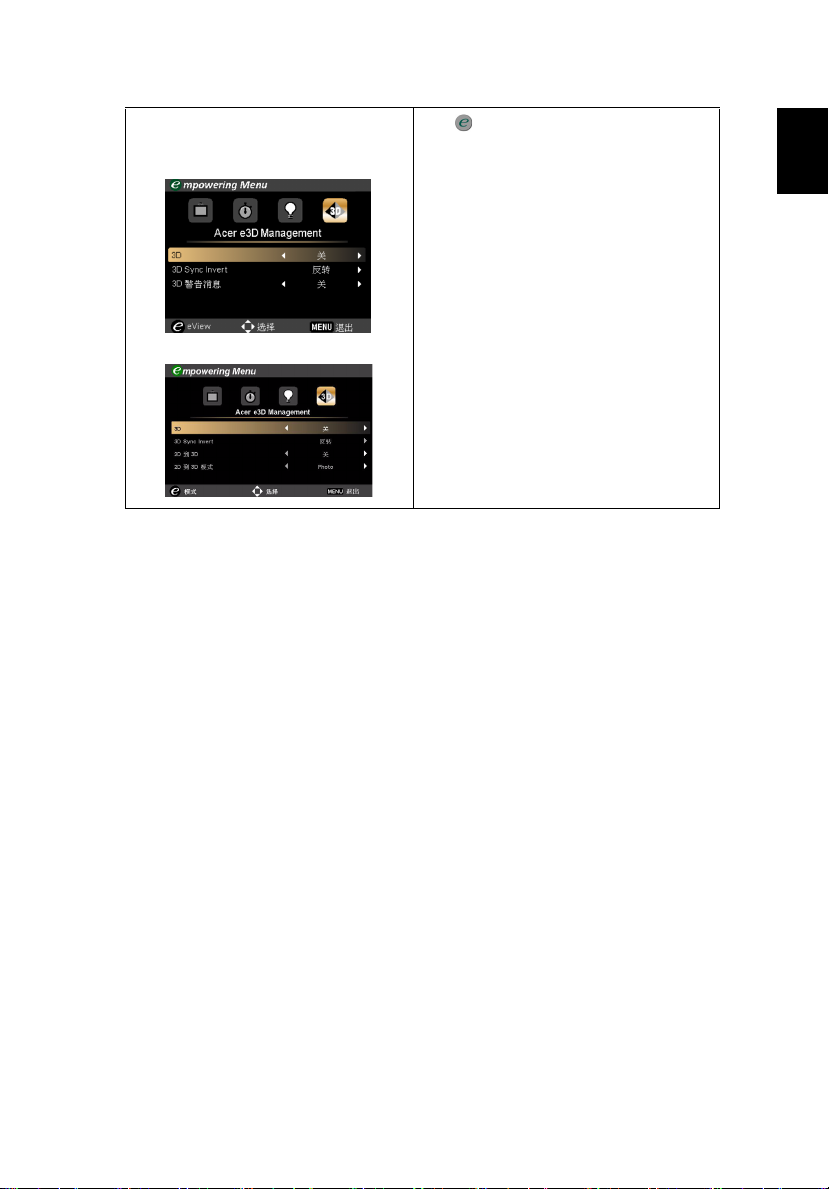
22
简体中文
(X111/X1140/X1140A/
X1240/X1340W/P1340W)
(H6510BD)
Acer e3D Management
按 “ ”可以启动 “Acer e3D
Management”子菜单。
“Acer e3D Management”为您提供调整
3D 设置的快捷方式。请参见 “屏幕显示
(OSD)菜单”一节。
Page 34

23
简体中文
主菜单
子菜单
设置
屏幕显示 (OSD)菜单
本投影机具有一个多语言屏幕显示 (OSD)菜单,您可以利用它调整图像和更
改多种设置。
使用 OSD 菜单
• 如要打开 OSD 菜单,请按控制面板或遥控器上的 “MENU (菜单)”。
• 当显示 OSD 时,使用 选择主菜单中的项目。选择所需的主菜单项目后,
按 进入子菜单以设置功能。
• 使用 选择所需的项目,然后使用 调整设置。
• 在子菜单中选择下一个要调整的项目,按照如上所述进行调整。
• 按控制面板或遥控器上的 “MENU (菜单)”,屏幕返回主菜单。
• 如要退出 OSD 菜单,请再次按控制面板或遥控器上的 “MENU (菜单)”。
OSD 菜单关闭後,投影机自动保存新的设置。
Page 35

简体中文
色彩
(X111/X1140)
(X1140A/X1240/X1340W/P1340W)
(H6510BD)
24
Page 36

25
简体中文
显示模式
墙面颜色
对于许多类型的图像,投影机里有很多已经优化了的出厂预置。
• 明亮:使亮度最优化。
• 演示 (X111/X1140/X1140A/X1240/X1340W/P1340W):
用于高亮度的会议演示。
• 标准:适用于普通环境。
• 电影 (H6510BD):适用于播放明亮、一般的电影 / 视频 /
照片。
• 昏暗剧院 (H6510BD):适用于昏暗场景内容。
• 视频 (X111/X1140/X1140A/X1240/X1340W/P1340W):
用于在明亮的环境中播放视频。
• 图片 (X111/X1140/X1140A/X1240/X1340W/P1340W):
适合图片。
• 游戏:适合游戏内容。
• 教育 (X111/X1140/X1140A/X1240/X1340W/P1340W):
用于教育环境。
• 运动 (H6510BD):适用于运动图像。
• 自定义:记忆用户的设置。
使用此功能根据墙壁选择正确的颜色。有多项选择,包括白
色、浅黄色、浅蓝色、粉红色、深绿色。根据墙面颜色进行颜
色偏差补偿,以显示准确的图像色调。
调整图像的亮度。
亮度
• 按 使图像变暗。
• 按 使图像变亮。
控制图片最亮和最暗部分之间的差异程度。调整对比度会变更
图像中的黑白颜色比例。
对比
• 按 降低对比度。
• 按 提高对比度。
将视频图像从黑白调整为完全饱和的颜色。
色彩饱和度
• 按 减少图像中的色彩量。
• 按 增加图像中的色彩量。
调整红绿色平衡。
色相
• 按 增加图像中的绿色数量。
• 按 增加图像中的红色数量。
色温 调整颜色温度。色温越高,屏幕看上去越冷;色温越低,屏幕
看上去越暖。
Page 37

26
简体中文
Dynamic Black
(动态黑色)
Gamma
高级 (H6510BD)
注意:在计算机模式下,不支持 “色彩饱和度”、“色相”和 “高级”功能。
开启时,投影机根据投影图像的亮度,动态调整灯泡的功耗。
当投影较暗的图像时,功耗降低,图像的对比度得到增强。
影响暗色背景的再现。伽马值越高,暗色背景看起来越亮。
• 独立色彩管理:调节红色、绿色、蓝色、青色、黄色、
洋红色。
• - 独立色度:更改所选颜色的色调。
• - 独立饱和度:将视频图像从黑白调整为完全饱和的颜色。
• - 独立增益:调节对比度。
• 极致色彩:提供范围更广的屏幕色谱,可增强颜色饱和
度,使图像更加明亮逼真。 此功能默认设置为 “开”。
• 白色峰值:增加接近 100% 的白色亮度。(仅限视频信号
源)
• 电影模式:将图像优化为 24 帧 True Film 模式,以在播放
影片的运动序列过程中节奏更加逼真。
• 降噪:调整降噪水平,以消除图像中不需要的噪点。
• 黑色延伸:分析当前输入信号图像,并计算随后添加到模
拟至数字转换器黑电平值的偏移值。这会确保各模拟信号
源具有理想的黑电平。
Page 38

27
简体中文
(X1140A/X1240/X1340W)
(P1340W)
(X111/X1140)
(H6510BD)
图像
投影方式
(X111/X1140/
H6510BD)
投影模式
(X1140A/
X1240/X1340W/
P1340W)
投影位置
(X1140A/
X1240/X1340W/
P1340W)
• 正投 - 桌面:出厂默认设置。
• 正投 - 吊装:选择本功能后,投影机将图像上下翻转,
用于吊装式投影。
• 背投 - 桌面:选择此功能时,投影机反转图像,这样即
可在投影屏后面投影。
• 背投 - 吊装:选择本功能后,投影机同时上下翻转并反
转图像。此时可以在投影屏后面进行吊装式投影。
• 正投:出厂默认设置。
• 背投:图像翻转,以便从透明屏幕背面进行投影。
• 自动:自动调整图像的投影位置。
• 桌面
• 吊装:使图像上下颠倒,以吊装方式投影。
Page 39

简体中文
长宽比
自动梯形校正
(X1140A/
X1240/X1340W/
P1340W)
消除画面偏移
(X111/X1140/
H6510BD)
手动梯形校正
(X1140A/
X1240/X1340W/
P1340W)
28
可以使用此功能选择所需的长宽比。
• 自动:使图像保持原始宽高比,然后将图像最大化以便适合
固有的横向或纵向像素数量。
• 全屏 (X1340W/P1340W/H6510BD):图像显示时占满全
部水平和垂直像素。
• 4:3:图像进行调整,并以 4:3 比例显示。
• 16:9:图像进行调整,并以 16:9 比例显示。
• L.Box (X1340W/P1340W/H6510BD):在保持原始信号长
宽比的情况下放大 1.333 倍。
自动调整因投影倾斜而导致的图像失真 (± 40 度)。
手动调整因投影倾斜而导致的图像失真 (± 40 度)。
当 “自动梯形校正”设置为 “开”时,此功能无法使用。
调整图像的鲜明度。
鲜明度
水平位置
垂直位置
频率
相位
• 按 降低鲜明度。
• 按 提高鲜明度。
• 按 向左移动图像。
• 按 向右移动图像。
• 按 向下移动图像。
• 按 向上移动图像。
改变投影机的刷新率,使其与计算机图形卡的频率匹配。如果投
影图像中存在垂直闪烁条,可以使用此功能进行校正。
同步显示和图形卡的信号时序。如果图像不稳定或者闪烁,可以
使用此功能进行校正。
Page 40

29
简体中文
HDMI 颜色范围
(P1340W/
H6510BD)
HDMI 扫描信息
(P1340W/
H6510BD)
注意:在视频模式下不支持 “水平位置”、“垂直位置”、“频率”和 “相位”
功能。
注意:在计算机模式下不支持 “鲜明度”功能。
注意:“HDMI 颜色范围”和 “HDMI 扫描信息” 仅在输入信号为 HDMI 时可
用。
调整 HDMI 图像数据的颜色范围,以防止颜色显示错误。
• 自动:根据来自播放机的信息自动调整颜色范围。
• 有限范围:按照有限颜色范围数据处理输入图像。
• 全范围:按照完整颜色范围数据处理输入图像。
调整屏幕上 HDMI 图像的过扫描比例。
• 自动:根据来自播放机的信息自动调整过扫描比例。
• 欠扫描:HDMI 图像总是没有过扫描。
• 过扫描:HDMI 图像总是保持过扫描。
Page 41

简体中文
设置
(X1140A/X1240/X1340W)(P1340W/H6510BD)
(X111/X1140)
30
启动屏幕
(P1340W/
H6510BD)
可以使用此功能选择所需的开机画面。如果更改此设置,所作的
更改将在退出 OSD 菜单时生效。
• Acer:Acer 投影机的默认开机画面。
• 自定义:使用 “截图”功能记忆的图片。
Page 42

31
简体中文
截图
(P1340W/
H6510BD)
隐藏式字幕
VGA OUT
(待机)
(X1140A/
X1240/X1340W/
P1340W/
H6510BD)
重置
使用此功能自定义开机画面。如要捕获希望用作开机画面的图
像,请按照如下说明进行操作。
注意:
在执行下列步骤前,请确保 “梯形校正”设成默认值 0,宽高
比设成 4:3。有关的详细信息,请参见 “图像”一节。
• 将 “启动屏幕”从默认设置 “Acer”改成 “自定义”。
• 按 “截图”以自定义开机画面。
• 显示一个操作确认对话框。选择 “是”以使用当前图像作
为自定义的开机画面。选择 “否”时取消画面捕获并退出
屏幕显示 (OSD)。
• 显示一条消息,指明画面捕获进度。
• 画面捕获完毕后,此消息消失,并恢复原来的显示。
选择所需的限制字幕模式:CC1、 CC2、 CC3、 CC4 (CC1 以您
所在区域的基本语言显示字幕)。设成 “关”时关闭字幕功能。
仅当选择的是复合视频或 S-Video 输入信号并且系统格式是
NTSC 时,可以使用此功能。
选择 “开”时启用此功能。当投影机处于待机模式时,如果
(或 VGA IN1)和 VGA OUT 接口都正确连接到设备,
VGA IN
则投影机可以输出 VGA 信号。
启用此功能时,待机功耗会略微增大。
在选择 “是”后按一下 ,可以将所有菜单的显示参数恢复至
出厂默认设置。
Page 43
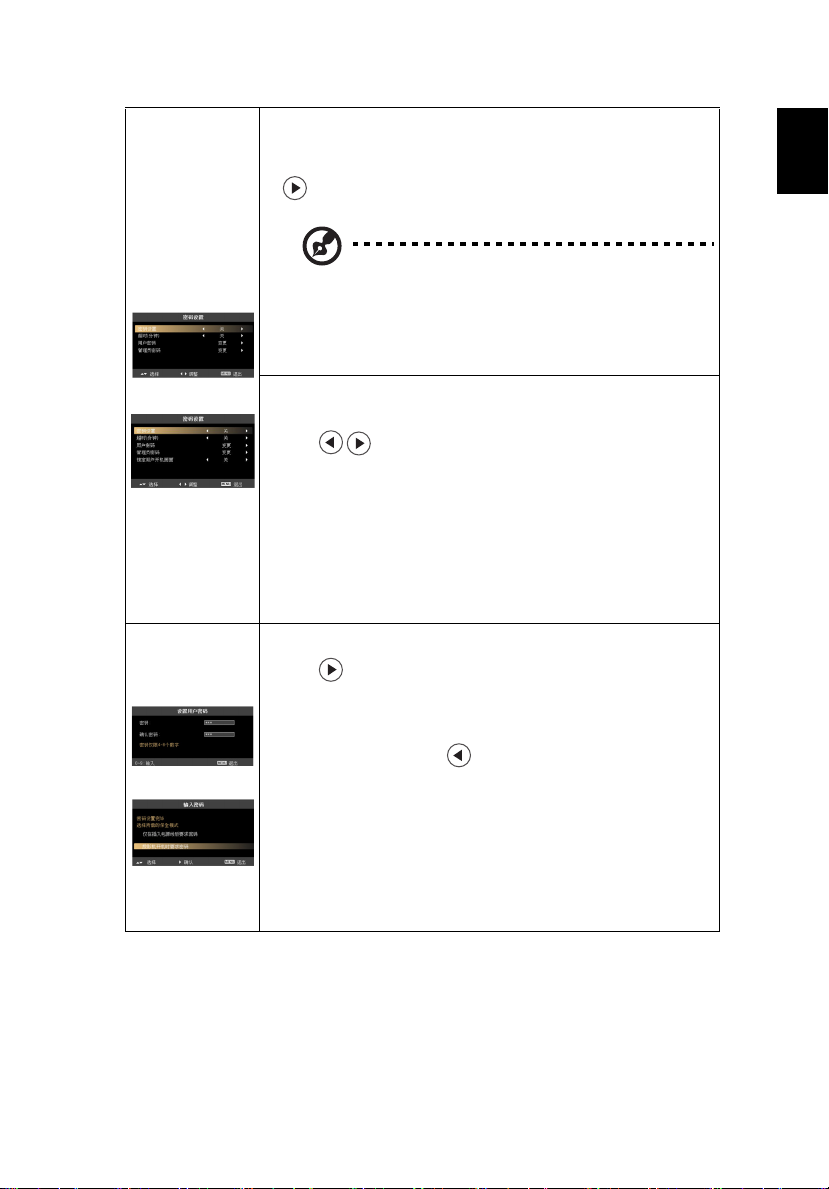
简体中文
密码设置
P1340W/H6510BD
X111/X1140/
X1140A/X1240/
X1340W
32
密码设置
此投影机提供非常有用的安全功能,以便管理员管理投影机的
使用。
按 更改 “密码设置”。如果启用了安全功能,您必须输入
“管理员密码”才能更改安全设置。
“管理员密码”的出厂默认值是 “1234”。
• 选择 “开”以启用安全功能。根据 “安全模式”,您需要
输入密码。有关的详细信息,请参见 “用户密码”一节。
• 如果选择 “关”,则开启投影机时不需要密码。
超时 (分钟)
当 “密码设置”设成 “开”时,您可以设置超时功能。
• 按 选择超时时间长度。
• 范围是 10 到 990 分钟。
• 到时间时,投影机会要求您重新输入密码。
• “超时 (分钟)”的出厂默认设置是 “关”。
• 一旦启用了安全功能,投影机将要求您在开启投影机时输
入密码。在此对话框中,既可以输入 “用户密码” ,也可
以输入 “管理员密码”。
用户密码
• 按 设置或更改 “用户密码”。
• 使用遥控器上的数字键设置密码,然后按 “MENU (菜
单)”进行确认。
• 如要删除数字,请按 。
• 当显示 “确认密码”时,再次输入密码。
• 密码长度应为 4~8 个数字。
• 如果选择 “仅在插入电源线后要求密码”,则每当插入投
影机的电源线时,都要求您输入密码。
• 如果选择 “投影机开机时要求密码”,则每当投影机开机
时,都要求您输入密码。
Page 44

33
简体中文
管理员密码
当显示 “设置管理员密码”或 “输入密码”对话框时,您可以
输入 “管理员密码”。
• 按 更改 “管理员密码”。
• “管理员密码”的出厂默认值是 “1234”。
如果您忘记了自己的管理员密码,可以执行下列步骤恢复管理员
密码:
• 输入投影机随附的安全卡上印刷的唯一 6 位 “通用密码”。
投影机将接受这个唯一密码,而与管理员密码无关。
• 如果安全卡丢失,请与您当地的 Acer 服务中心联系。
锁定用户开机画面 (P1340W/H6510BD)
此功能默认设置为 “关”。如设置为 “开”,开机画面将被锁
定,并且无法通过 “启动屏幕”和 “截图”功能进行更改。
Page 45

简体中文
投影设定
(X111/X1140)
(X1140A/X1240/X1340W/P1340W/
H6510BD)
34
ECO 模式
高海拔
选择 “开”时,投影机灯泡变暗,这样可以降低功耗,降低噪
音,延长灯泡的寿命。选择 “关”时返回正常模式。
选择 “开”时开启高海拔模式。开启此功能时,投影机风扇连
续全速运行以降低投影机的温度。
• 立即关闭:允许您通过按两次电源按钮直接关闭投影机,
关闭模式
自动关机 (分钟)
灯泡已用时间 显示灯泡的已工作时间 (以小时计)。
灯泡使用寿命提示
灯泡已用时间归零
而不执行风扇散热过程。
• 立即恢复:允许您在关闭投影机后 2 分钟内立即重新启动
投影机。
若在设置的时间后未检测到信号输入,投影机将自动关机。
当显示更换灯泡消息时,选择此功能以显示或隐藏警告消息。
在达到使用寿命前 30 小时显示此消息。
在选择 “是”后按 ,以将灯泡已用时间计数器归零。
Page 46

35
简体中文
(X1140A/X1240/X1340W)
(P1340W)
(H6510BD)
音频 (X1140A/X1240/X1340W/P1340W/ H6510BD)
音量
静音
启动 / 关机音量
(H6510BD)
警告音量 (P1340W/
H6510BD)
• 按 减小音量。
• 按 增大音量。
• 选择 “开”时静音。
• 选择 “关”时取消静音。
选择此功能可调整开 / 关投影机时的通知音量。
选择此功能以调整任何警告通知的音量。
Page 47

简体中文
3D
(X111/X1140)
(P1340W)
(H6510BD)
(X1140A/X1240/X1340W)
36
3D
选择 “开”,启用 TI DLP 3D 技术支持的 3D 功能。
• 开
当使用 DLP 3D 眼镜、四缓冲器 (NVIDIA/ATI...)图形卡、以
及使用相应的软件播放器播放 HQFS 格式文件或 DVD 时,选
择此项。
• 关
关闭 3D 模式。
Page 48

37
简体中文
2D 到 3D
(H6510BD)
3D 格式
(P1340W/
H6510BD)
3D Sync Invert
3D 警告消息
• 2D 到 3D:将 2D 内容转换为 3D。请注意,需要佩戴
DLP 3D 眼镜才能获得最佳的 3D 效果。
• 模式:有多种预设 2D 到 3D 转换模式可供选择。您还可
以选择用户并使用下文描述的 “会聚”与 “深度”功能
来设置自定义转换模式。
• 会聚:更改 2D 转换到 3D 时采用的会聚效果。
• 深度:调节 3D 物体的图像深度。
“深度”与 “会聚”功能仅在 “模式”设为 “自定
义”时可用。
如果 3D 内容未正确显示,您可以选择符合正在观看 3D 内容
的 3D 格式,以获得最佳效果。
如果戴上 DLP 3D 眼镜时看到不连续的或重叠的图像,则需要
执行 “反转”以使左 / 右图像序列完全相符,从而得到正确的
图像 (DLP 3D)。
选择 “开”时显示 3D 警告消息。
注意:支持的 3D 信号时序:
信号源类型 支持的时序
视频 /S-Video/Component-video
(适用于 P1340W/H6510BD)
VGA/HDMI (电脑模式)
HDMI (适用于 P1340W/
H6510BD)
在图形卡 3D 应用程序中需进行正确的设置才能得到准确的 3D 显示。
HQFS 3D (480i@60Hz)、 576i@50Hz
640 x 480@50/60/100/120Hz
800 x 600@50/60/100/120Hz
1024 x 768@50/60/100/120Hz
1280 x 800@50/60/100/120Hz
HQFS 3D (480i@60Hz)、 576i@50Hz、
帧封装 (1080p@23.98/24Hz、 720p@50/
60Hz)
水平并排 (1080i@50/60Hz)
上端和下端 (720p@50/60Hz、
1080p@23.97/24Hz)
Page 49

简体中文
语言
(X111/X1140)
(X1140A/X1240/X1340W/P1340W/
H6510BD)
38
软件播放器 (如 Stereoscopic Player 和 DDD TriDef Media Player)支持 3D 格
式的文件。您可以从下面的网页下载这些播放器。
-Stereoscopic Player (试用版):http://www.3dtv.at/Downloads/
Index_en.aspx
-DDD TriDef Media Player (试用版):http://www.tridef.com/download/
TriDef-3-D-Experience-4.0.2.html
注意:只有当 “3D”启用并且 “2D 到 3D”禁用时,“3D Sync Invert”及
“3D 格式”才可使用。
语言
设置 OSD 菜单的语言。使用 选择所需的语言。
Page 50

39
简体中文
附录
故障处理
如果在使用 Acer 投影机的过程中遇到问题,请参阅下面的故障处理指南。若问题无
法解决,请与当地经销商或服务中心联系。
图像问题和解决办法
#
1
屏幕上不显示图像
2
使用 PC
(Windows95/98/
2000/XP/Win7/
Vista)时,图像残
缺、滚动或显示不
正确
3
图像残缺、滚动或
者显示不正确
(对于笔记本电脑)
问题 解决办法
• 确保按照 “开始使用”部分的描述正确连接所有线缆。
• 确保没有弯曲或折断的接口插针。
• 检查投影机灯泡是否牢固安装。请参见 “更换灯泡”
一节。
• 确保投影机已打开。
• 按控制面板或遥控器上的 “RESYNC (重新同步)”。
• 若图像显示不正确:
• 打开 “我的电脑 > 控制面板”,然后双击 “显示”
图标。
• 选择 “设置”选项卡。
• 确保显示分辨率低于或等于 1600 x 1200、
1920 x 1080。
• 单击 “高级属性”按钮。
如果问题仍然存在,请更换您使用的显示器,然后执行下列
步骤:
• 确保显示分辨率低于或等于 1600 x 1200、
1920 x 1080。
• 单击 “监视器”选项卡下面的 “变更”按钮。
• 在 SP 框内选择 “显示所有设备 > 标准监视器类
型”,在 “模式”框内选择所需的分辨率模式。
• 确保显示器的分辨率设置低于或等于 1600 x 1200、
1920 x 1080。
• 按控制面板或遥控器上的 “RESYNC (重新同步)”。
• 若图像显示不正确:
• 执行上述第 2 项的步骤以调整计算机的分辨率。
• 按相应按钮以切换输出设置。例如:[Fn]+[F4]、
Compaq [Fn]+[F4]、 Dell [Fn]+[F8]、 Gateway
[Fn]+[F4]、 IBM [Fn]+[F7]、 HP [Fn]+[F4]、 NEC
[Fn]+[F3]、 Toshiba [Fn]+[F5]
• 如果更改分辨率时遇到困难或者显示器画面停止不动,请
重新启动所有设备,包括投影机。
Page 51

40
简体中文
4
笔记本电脑的屏幕
上不显示演示文档
5
图像不稳定或者
抖动
6
图像上有竖直抖
动条
7
图像聚焦不准
8
当显示 “宽屏”
DVD 内容时,图像
被拉伸
9
图像太小或太大
• 如果使用的是基于 Microsoft
脑:一些笔记本电脑在使用第二个显示设备时会禁用其自
身的显示器。它们分别具有不同的重新激活方式。有关的
详细信息,请参阅计算机的手册。
• 如果使用的是基于 Apple
脑:在系统首选项中,打开显示,将视频镜像设成
“开”。
®
Windows® 的笔记本电
®
Mac® 操作系统的笔记本电
• 使用 “相位”对其进行校正。有关的详细信息,请参见
“图像”部分。
• 在计算机上更改显示颜色深度设置。
• 使用 “频率”进行调整。有关的详细信息,请参见 “图
像”部分。
• 检查并且重新配置图形卡的显示模式,使其与本投影机
兼容。
• 调节投影机镜头上的调焦环。
• 确保投影屏幕在要求的距离范围内:
4.9 到 19.7 英尺 (1.5 到 6 米)
有关的详细信息,请参见 “如何通过调节距离和变焦倍
数来获得首选的图像尺寸”部分。
当播放横向压缩或长宽比为 16:9 的 DVD 盘时,可能需要调整
下面的设置:
• 如果播放 4:3 影像比例的 DVD 盘,请在投影机 OSD 中将
影像比例改成 4:3。
• 如果图像仍被拉伸,则还需要调整长宽比。在 DVD 播放
机上将显示影像比例设成 16:9 (宽)长宽比。
• 调整投影机上部的变焦控制杆。
• 增大或减小投影机与投影屏之间的距离。
• 按控制面板或遥控器上的 “MENU (菜单)”。转到
“图像” > “长宽比”,然后尝试不同的设置。
10
11
图像有斜边
图像反转
• 可能时,调整投影机的位置,使其对准屏幕中间位置,并
低于屏幕的下边缘。
• 反复按控制面板或遥控器上的梯形校正按键,直至图像变
方正。
• 按控制面板或遥控器上的 “菜单”打开 OSD 菜单。转到
“图像” > “自动梯形校正 (X1140A/X1240/X1340W/
P1340W)”或 “图像” > “消除画面偏移 (X111/
X1140/H6510BD)”进行调整。
• 从 OSD 中选择 “图像” > “投影模式(X1140A/X1240/
X1340W/P1340W)”、“ 图 像 ” > “投影位置
(X1140A/X1240/X1340W/P1340W)”,然后调整投影
方向。
Page 52

41
简体中文
风扇故障。
灯泡很快将自动关闭。
投影机过热。
灯泡很快将自动关闭。
灯泡在全功率运转下已接近使用寿命。
建议更换!
投影机问题
#
1
投影机对所有控制均停止响应。 如果可能,关闭投影机电源,拔掉电源线,等待至
2
灯泡不亮或者发出喀啦声 灯泡达到使用寿命时,将无法点亮,并且可能发出
现象 解决办法
少 30 秒后重新连接电源。
喀啦响声。如果出现这种情况,则只有更换了灯泡
模块之后投影机方可恢复工作。更换灯泡时,请按
照 “更换灯泡”一节中的步骤进行操作。
OSD 消息
#
1
现象 消息提示
消息 风扇故障 - 系统风扇不工作。
投影机过热 - 投影机超过了建议的运行温度,必须先冷却,然后才
能使用。请检查是否安装防尘网。如果防尘网上面布满灰尘,请清
洁防尘网。
更换灯泡 - 灯泡即将达到最长使用寿命。请准备尽快更换。请准备
尽快更换。
Page 53

简体中文
LED 和警告定义列表
LED 消息
消息 电源 LED 灯泡 LED 温度 LED
红色 蓝色 红色 红色
42
待机 (插入电源线)
电源打开
灯泡重试
正在关机 (散热状态) 快速闪烁
正在关机 (散热完毕)
错误 (散热故障)
错误 (风扇锁定故障)
错误 (灯泡故障)
错误 (色盘故障)
V-- -- --
-- V -- --
--
V-- -- --
-- V -- V
-- V --
-- V V --
-- V
快速闪烁
-- -- --
-- --
快速闪烁
快速闪烁
--
Page 54

43
简体中文
1
2
2
5
8
更换灯泡
使用螺丝刀拧下机盖上的螺丝,然后取出灯泡。
投影机将检测灯泡寿命。投影机显示一条警告消息 “灯泡在全功率运转下已接近使
用寿命。建议更换!” 看到此消息时,应尽快更换灯泡。在更换灯泡前,请确保投影
机已经冷却至少约 45 分钟。
警告:灯泡室高温! 待其冷却之后再更换灯泡!
3
5
1
4
6
8
2
7
8
1
卸下灯泡:
1 按 (电源)关闭投影机电源。
2 让投影机冷却至少 45 分钟。
3 拔掉电源线。
4 使用螺丝刀拧下外盖螺丝。(图 #1)
5 提起并卸下机盖。
6 取下并丢弃灯泡保护膜 (图 #2)。
7 拧下用于固定灯泡模块的螺丝 (图 #3)。
8 断开投影机灯泡接口。提起把手使其竖立。用力取出灯泡模块 (图 #4)。
如要更换灯泡模块,请使用新灯泡并执行 # - # 所示的步骤。
警告:为防止人员伤害危险,请勿使灯泡模块掉落或者触摸灯泡。如
果灯泡掉落,可能会破碎,并导致伤害。
Page 55

简体中文
吊顶安装
20
mm
13
mm
8.4
mm
130 mm
49.9
mm
螺丝类型 A
50 mm 长度 / 8 mm 直径 -
吊顶装配底座
- 固定到屋顶上
长杆
拉伸杆
内六角扳手
- 拧紧 / 拧松
拧紧螺丝
中间杆
长圆柱形螺母
短杆
如果希望以吊装方式安装投影机,请参考下列步骤:
1 在屋顶的坚固部位上钻四个孔,将装配底座固定到位。
注意:本投影机不附带螺丝。请根据吊装类型选购合适的螺丝。
2 使用合适的圆柱形螺丝固定吊装杆。
44
Page 56

45
简体中文
小垫圈
大垫圈
投影机支架
支撑投影机和进行调整
螺丝类型 B
垫片
- 用于散热
螺丝类型 A
50 mm 长度 /8 mm 直径
大圆柱形螺母
内六角扳手
- 拧紧 / 拧松
拧紧螺丝
3 使用适合于投影机的螺丝将投影机固定到吊装架上。
注意:建议在吊装架和投影机之间留出合理的空间以确保正常散热。
必要时,使用两个垫圈以增强支撑。
4 将吊装架安装到吊装杆上。
Page 57

简体中文
5 必要时,调整角度和位置。
30
内六角扳手
拧紧螺丝
内六角扳手
拧紧螺丝
110.05 mm
81.5 mm
55 mm
注意:下表中列出了适合于每个型号的螺丝和垫圈的类型。螺丝包中
包含 3 mm 直径的螺丝。
46
型号 螺丝类型 B 垫圈类型
X111/X1140/X1140A/
X1240/X1340W/
P1340W/H6510BD
直径 (mm)长度(mm)大 小
325VV
Page 58

47
简体中文
规格
下面列出的规格如有变更,恕不另行通知。有关最终规格,请参阅 Acer 发布的市场
规格。
投影系统
分辨率 • X111/X1140/X1140A:
™
DLP
固有:SVGA (800 x 600)
最大:UXGA (1600 x 1200)、 1080p (1920 x 1080)
• X1240:
固有:XGA (1024 x 768)
最大:UXGA (1600 x 1200)、 1080p (1920 x 1080)
• X1340W/P1340W:
固有:WXGA (1280 x 800)
最大:UXGA (1600 x 1200)、 1080p (1920 x 1080)、
WUXGA (1920 x 1200)(仅支持降低闪烁)
• H6510BD:
固有:1080p (1920 x 1080)
最大:WUXGA (1920 x 1200)(仅支持降低闪烁)
计算机兼容性 有关的详细信息,请参见 “兼容模式”部分。
视频兼容性 NTSC (3.58/4.43)、 PAL (M/N)、 PAL 60、 SECAM、
宽高比
HDTV (720p、 1080i、1080p)、 EDTV (480p、 576p)、
SDTV (480i、 576i)
• X111/X1140/X1140A/X1240:
自动、 4:3 (固有)、 16:9
• X1340W/P1340W/H6510BD:
自动、 4:3、 16:9、全屏、 Letter Box
可显示颜色数 10.7 亿色
投影镜头
• X111/X1140/X1140A/X1240/X1340W/P1340W:
F = 2.56 - 2.8, f = 21.00 mm - 23.00 mm,
1:1.1 手动变焦和手动对焦
• H6510BD:
F = 2.59 - 2.87, f = 16.88 mm - 21.88 mm,
1:1.3 手动变焦和手动对焦
清晰聚焦的投影机屏幕尺寸
(对角)
• X111/X1140/X1140A/X1240:
38 英寸 (96 cm) - 196 英寸 (497 cm)
• X1340W/P1340W:
44 英寸 (111 cm) - 230 英寸 (584 cm)
• H6510BD:
45 英寸 (115 cm) - 300 英寸 (762 cm)
清晰聚焦的投影机距离 4.9 英寸 (1.5 m) - 19.7 英寸 (6 m)
投影比例
• X111/X1140/X1140A/X1240:53 英寸 ±3% @ 2 m
(1.86 - 2.04 : 1)
• X1340W/P1340W:63 英寸 ±3% @ 2 m
(1.5 - 1.65 : 1)
• H6510BD:78.3 英寸 ±3% @ 2 m (1.15 - 1.5 : 1)
Page 59
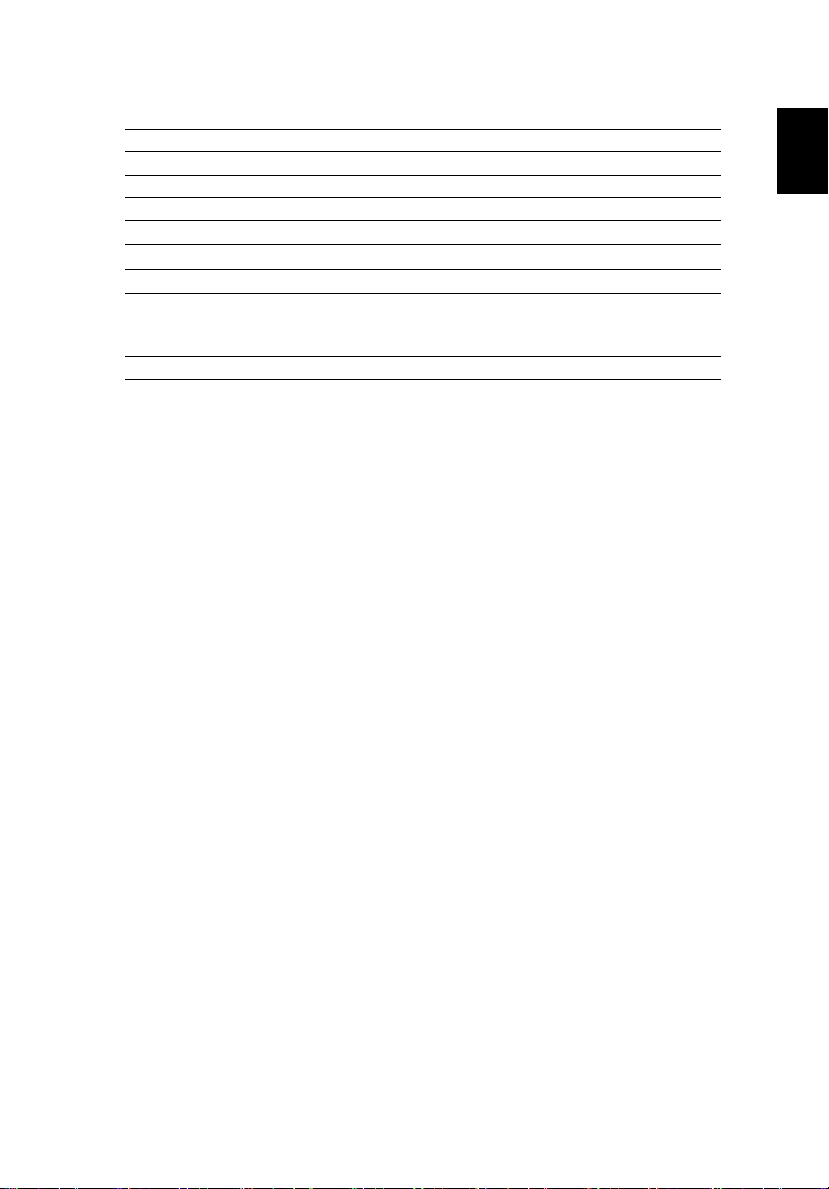
48
简体中文
水平扫描频率
垂直刷新扫描频率
梯形校正 +/-40 度 (垂直)、手动和自动
数码变焦
音频 X1140A/X1240/X1340W/P1340W/H6510BD:2W x 1
重量 约 2.0 kg (4.41 磅)
外形尺寸 (W x D x H)
电源 通用交流输入 100 - 240V,输入频率 50/60Hz
功耗 (典型)
31 - 99 kHz
23 - 120 Hz
2X
264 x 220 x 78.4 mm
(10.4 英寸 x 8.7 英寸 x 3.1 英寸)
• X111/X1140/X1140A/X1240/X1340W/P1340W:
240 W
• H6510BD:270 W
运行温度 0ºC 到 40ºC / 32ºF 到 104ºF
I/O 接口
X111/X1140:
• 电源插口 x 1
• USB (mini B 型) x 1
• VGA 输入 x 1
• 复合视频 x 1
• S-Video x 1
• RS232 x 1
X1140A/X1240/X1340W:
• 电源插口 x 1
• USB (mini B 型) x 1
• VGA 输入 x 2
• VGA 输出 x 1
• 复合视频 x 1
• S-Video x 1
• RS232 x 1
• 3.5 mm 音频插孔输入 x 1
• 3.5 mm 音频插孔输出 x 1
P1340W:
• 电源插口 x 1
• USB (mini B 型) x 1
• VGA 输入 x 2
• VGA 输出 x 1
• 复合视频 x 1
• S-Video x 1
• RS232 x 1
• 3.5 mm 音频插孔输入 x 1
• 3.5 mm 音频插孔输出 x 1
• HDMI V1.4 输入 x 1
Page 60

49
简体中文
H6510BD:
• 电源插口 x 1
• USB (mini B 型) x 1
• VGA 输入 x 1
• 复合视频 x 1
• S-Video x 1
• RS232 x 1
• 3.5 mm 音频插孔输入 x 1
• 3.5 mm 音频插孔输出 x 1
• VGA 输出 x 1
• HDMI V1.4 输入 x 2
• 分量视频输入 x 1
标准产品包物品清单 • 交流电源线 x 1
• VGA 线 x 1
• 遥控器 x 1
• 电池 x 2 (用于遥控器)
• 用户指南 (CD-ROM) x 1
• 快速入门指南 x 1
• 安全卡 x 1
附件 (选配) • 复合视频线 x 1
• 手提包 x 1
• 防尘网 x 1
* 手册内所有文字、图片仅供参考,一切以产品实物为准。本手册若有变更,恕不另
行通知。
Page 61

简体中文
兼容模式
1 VGA 模拟 - PC 信号
模式 分辨率 垂直频率 [Hz] 水平频率 [KHz]
60 31.47
72 37.86
VGA 640 x 480
SVGA 800 x 600
XGA 1024 x 768
1152 x 864
SXGA
1280 x 1024
QuadVGA
SXGA+ 1400 x 1050 60 65.32
UXGA 1600 x 1200 60 75.00
PowerBook G4
1280 x 960 60 60.00
1280 x 960 75 75.00
640 x 480 60 31.50
640 x 480 66.6 (67) 35.00
800 x 600 60 37.88
1024 x 768 60 48.36
1024 x 768 75 60.241
1152 x 870 75 68.681
75 37.50
85 43.27
120 61.91
56 35.20
60 37.88
72 48.08
75 46.88
85 53.67
120 77.43
60 48.36
70 56.48
75 60.02
85 68.68
120 98.96
70 63.85
75 67.50
85 77.10
60 63.98
72 76.97
75 79.98
85 91.15
50
Page 62

51
简体中文
1280 x 768 60 47.78
1280 x 768 75 60.29
1280 x 768 85 68.63
1280 x 720 60 45.00
1280 x 800 60 49.70
1280 x 800 - RB 120 101.6
WXGA
1440 x 900 60 55.94
1680 x 1050 60 65.29
1366 x 768 60 47.71
1920 x 1080-RB 60 66.60
1920 x 1080-EIA 60 67.50
1024 x 600 60 37.50
1920 x 1200-RB 59.95 74.04
2 HDMI 模拟 - PC 信号 (适用于 P1340W/H6510BD)
模式 分辨率
VGA_60
VGA_72 72.809 37.861
VGA_75 75 37.5
VGA_85 85.008 43.269
VGA_120 119.518 61.91
SVGA_56
SVGA_60 60.317 37.879
SVGA_72 72.188 48.077
SVGA_75 75 46.875
SVGA_85 85.061 53.674
SVGA_120 119.854 77.425
XGA_60
XGA_70 70.069 56.476
XGA_75 75.029 60.023
XGA_120 119.804 98.958
SXGA_75
SXGA_85 84.99 77.094
SXGA_60
SXGA_72 72 76.97
SXGA_75 75.025 79.976
SXGA_85 85.024 91.146
QuadVGA_75 1280 x 960 75 75
SXGA+_60 1400 x 1050 59.978 65.317
640 x 480
800 x 600
1024 x 768
1152 x 864
1280 x 1024
垂直频率 [Hz] 水平频率 [KHz]
59.94 31.469
56.25 35.156
60.004 48.363
75 67.5
60.02 63.981
Page 63

简体中文
UXGA_60 1600 x 1200 60 75
Mac G4 640 x 480@60Hz 59.94 31.469
MAC13 640 x 480@67Hz 66.667 35
Mac G4 800 x 600@60Hz 60.317 37.879
Mac G4 1024 x 768@60Hz 60.004 48.363
MAC19 1024 x 768@75Hz 75.02 60.241
MAC21 1152 x 870@75Hz 75.061 68.681
WXGA_60
WXGA_75 74.893 60.289
WXGA_85 84.837 68.633
WXGA_60 1280 x 720 60 45
WXGA_60 1280 x 800 59.81 49.702
WXGA_120 1280 x 800 119.909 101.563
WXGA+_60 1440 x 900 59.887 55.935
1680x1050_60 1680 x 1050 59.954 65.29
acer_16:9 1366 x 768 59.79 47.712
1920 x 1080_RB 1920 x1080 60 66.587
1920 x 1080_EIA 1920 x1080 60 67.5
acer_timing 1024 x 600 60 37.5
1920 x 1200-RB 1920 x 1200 59.95 74.038
1280 x 768
59.87 47.776
3 HDMI - 视频信号 (适用于 P1340W/H6510BD)
52
模式 分辨率 垂直频率 [Hz] 水平频率 [KHz]
480i
480p 720 x 480 60 31.47
576i
576p 720 x 576 50 31.25
720p 1280 x 720 60 45.00
720p 1280 x 720 50 37.50
1080i 1920 x 1080 60 33.75
1080i 1920 x 1080 50 28.13
1080p 1920 x 1080 60 67.50
1080p 1920 x 1080 50 56.26
1080p 1920 x 1080 24 27.00
1080p 1920 x 1080 23.98 26.97
720 x 480
(1440 x 480)
720 x 576
(1440 x 576)
60 15.73
50 15.63
Page 64

53
简体中文
4 YPbPr 信号
模式 分辨率 垂直频率 [Hz] 水平频率 [KHz]
480i
480p
576i
576p
720p
720p
1080i
1080i
1080p
1080p
1080p
1080p
720 x 480
720 x 480
720 x 576
720 x 576
1280 x 720
1280 x 720
1920 x 1080
1920 x 1080
1920 x 1080
1920 x 1080
1920 x 1080
1920 x 1080
59.94 15.73
59.94 31.47
50.00 15.63
50.00 31.25
60.00 45.00
50.00 37.50
60.00 33.75
50.00 28.13
60.00 67.5
50.00 56.26
24.00 27.00
23.98 26.97
5 视频、 S-Video 信号
模式 垂直频率 [Hz] 水平频率 [KHz] fsc (MHz)
NTSC 15.73 60
PAL 15.63 50
SECAM 15.63 50
PAL-M 15.73 60
PAL-N 15.63 50
PAL-60 15.73 60
NTSC4.43 15.73 60
3.58
4.43
4.25 或 4.41
3.58
3.58
4.43
4.43
Page 65

简体中文
管制和安全声明
FCC 声明
本设备经检测,符合 FCC 规则第 15 部分中关于 B 级数字设备的限制规定。这些限制
旨在为居民区安装提供防止有害干扰的合理保护。本设备会产生、使用和辐射无线电
频率能量,如果不遵照说明进行安装和使用,可能会对无线电通信产生有害干扰。
但是,不保证特定的安装方式不会发生干扰。如果本设备确实对无线电或电视接收造
成有害干扰 (可以通过开启或关闭设备电源来确定),用户可以采取下面一项或多项
措施来消除干扰:
• 调节接收天线的方向或位置。
• 增大设备与接收器之间的距离。
• 将此设备和接收设备连接到不同电路的电源插座上。
• 向代理商或有经验的无线电 / 电视技术人员咨询以获得帮助。
注意:屏蔽线缆
为符合 FCC 的管制要求,与其它计算设备的所有连线必须使用屏蔽线缆。
注意:外设
只有通过认证且符合 B 级限制的外设 (输入 / 输出设备、终端、打印机等)可以连
接到本设备。若与未经认证的外设共同使用,可能会干扰无线电与电视的接收。
小心
如果未经制造商明确许可进行任何变更或修改,会导致用户失去由联邦通信委
员会授予的使用此设备的资格。
54
运行条件
本设备符合 FCC 规则第 15 部分的要求。操作需受限于下述两个条件:(1) 本设备不
能造成有害干扰; (2) 本设备必须接受任何接收到的干扰,包括可能导致非预期操作
的干扰。
注意:加拿大用户
此 B 级数字设备符合加拿大 ICES-003 的要求。
Remarque à l'intention des utilisateurs canadiens
Cet appareil numérique de la classe B est conforme a la norme NMB-003 du
Canada.
Page 66

55
简体中文
针对欧盟国家的符合性声明
在此,Acer 声明此投影机系列产品符合 1999/5/EC 指令的基本要求和其它相关规定。
符合俄罗斯管制认证
无线电设备管制声明
注意:下面的管制信息仅针对配备无线 LAN 和 / 或 Bluetooth 的
型号。
一般信息
在经过认证可以使用本产品无线功能的国家或地区,本产品符合其无线电频率和安全
标准。根据具体配置,本产品可能包含或不包含无线电装置 (如无线 LAN 和 / 或
Bluetooth 模块)。
加拿大 — 低功率免许可无线电通信设备 (RSS-210)
a 通用信息
本设备在运行时符合下面两个条件:
1. 本设备不会产生有害干扰。
2. 本设备必须承受任何干扰,包括可能导致本设备异常操作的干扰。
b 在 2.4 GHz 频段运行
为防止对获得许可的服务造成无线电干扰,本设备应在室内使用,在室外
使用时应获得许可。
Page 67

简体中文
适用的国家 (地区)清单
本设备必须严格按照所在地国家 (地区)的管制和限制进行使用。有关的详细信息,请与所在地
国家 (地区)的当地办事处联系。关于最新的国家 (地区)列表,请访问
http://ec.europa.eu/enterprise/rtte/implem.htm。
56
Page 68

57
简体中文
8F, 88, Sec. 1, Xintai 5th Rd., Xizhi
Acer Incorporated
New Taipei City 221, Taiwan
Declaration of Conformity
We,
Acer Incorporated
8F, 88, Sec. 1, Xintai 5th Rd., Xizhi, New Taipei City 221, Taiwan
Contact Person: Mr. RU Jan, e-mail:ru_jan@acer.com.tw
And,
Acer Italy s.r.l
Via Lepetit, 40, 20020 Lainate (MI) Italy
Tel: +39-02-939-921, Fax: +39-02 9399-2913
www.acer.it
Declare under our own responsibility that the product:
Product: Projector
Trade Name: Acer
Model Number: QSV1106/QSV1107/QNX1108/QWX1109/QWX1110/H1P1117 series
Machine Type: X111/X1140/X1140A/X1240/X1340W/P1340W/H6510BD series
To which this declaration refers conforms to the relevant standard or other standardizing documents:
• EN 55022:2006/A1:2007 Class B; EN 55024:2010
• EN 61000-3-2:2006+A1+2009 Class A; EN61000-3-3:2008
• EN 60950-1:2006/A11:2009/A1:2010
• Regulation (EC) No. 1275/ 2008; EN 62301:2005
• RoHS Directive 2011/65/EU on the Restriction of the Use of certain Hazardous Substances in
Electrical and Electronic Equipment:
-. The maximum concentration values of the restricted substances by weight in homogenous
material are:
Lead 0.1% Polybrominated Biphenyls (PBB’s) 0.1%
Mercury 0.1% Polybrominated Diphenyl Ethers (PBDE’s) 0.1%
Hexavalent Chromium 0.1% Cadmium 0.01%
We hereby declare above product is in compliance with the essential requirements and other relevant
provisions of EMC Directive 2004/108/EC, Low Voltage Directive 2006/95/EC, R&TTE Directive 1999/
5/EC and RoHS Directive 2011/65/EU and Directive 2009/125/EC with regard to establishing a
framework for the setting of ecodesign requirements for energy-related product.
Year to begin affixing CE marking 2012.
RU Jan/Sr. Manager Date
Regulation Center, Acer Inc.
Dec. 02, 2012 -
Page 69

58
简体中文
Product: DLP Projector
Model Number: QSV1106/QSV1107/QNX1108/
QWX1109/QWX1110/H1P1117 series
Machine Type: X111/X1140/X1140A/X1240/
X1340W/P1340W/H6510BD series
Name of Responsible Party: Acer America Corporation
Address of Responsible Party: 333 West San Carlos St.
Suite 1500
San Jose, CA 95110
U. S. A.
Contact Person: Acer Representative
Phone No.: 254-298-4000
Fax No.: 254-298-4147
Acer America Corporation
333 West San Carlos St.,
Suite 1500
San Jose, CA 95110
U. S. A.
Tel: 254-298-4000
Fax: 254-298-4147
www.acer.com
Federal Communications Commission
Declaration of Conformity
This device complies with Part 15 of the FCC Rules. Operation is subject to the following
two conditions: (1) this device may not cause harmful interference, and (2) this device must
accept any interference received, including interference that may cause undesired operation.
The following local Manufacturer / Importer is responsible for this declaration:
Page 70

59
简体中文
中国 RoHS
1. 有毒有害物质或元素表
依据中国政府针对 “电子信息产品污染控制管理办法”为控制和减少电子信息
产品废弃后对环境造成的污染,促进生产和销售低污染电子信息产品,保护环
境和人体健康,仅提供有关本产品可能含有有毒及有害物质如后:
表 1:
部件名称 有毒有害物质或元素
铅
(Pb) 汞 (Hg) 镉 (Cd)
面板 ○ ○ ○ ○ ○ ○
光机 ○ ○ ○ ○ ○ ○
镜头 ○ ○ ○ ○ ○ ○
灯泡 ○ × ○ ○ ○ ○
遥控器 ○ ○ ○ ○ ○ ○
塑料外框 , 后壳×○ ○ ○ ○ ○
基板组装 × ○ ○ ○ ○ ○
电源线 ○ ○ ○ ○ ○ ○
缆线 , 线材 ○ ○ ○ ○ ○ ○
金属件 ○ ○ ○ ○ ○ ○
塑膠支架 框架○○○ ○ ○ ○
六价铬
(Cr(VI))
多溴联苯
(PBB)
多溴二苯醚
(PBDE)
○ :表示该有毒有害物质在该部件所有均质材料中的含量均在 SJ/
T11363-2006 标准规定的限量要求以下。
× :表示该有毒有害物质至少在该部件的某一均质材料中的含量超出 SJ/
T11363-2006 标准规定的限量要求。
有关中国 “电子信息产品污染控制管理办法”之相关规定请参考信息产业部所公布
之信息。
表中标示有 “× ”的所有部件都符合欧盟 RoHS 法规 。
(欧盟关于电子电器设备中限制使用某些有害物质的 2002/95/EC 号指令)
2. 产品环保使用期限的使用条件:
在按照本产品的使用条件使用的情况下 (说明书中对温湿度等使用条件有详细
说明),从生产日期开始,在标志的年限内使用,本产品中含有的有毒有害物质
或元素不会对环境造成严重污染或对人身、财产造成严重损害。
3. 本产品的环保使用期限覆盖表 1 中的所有部件。
